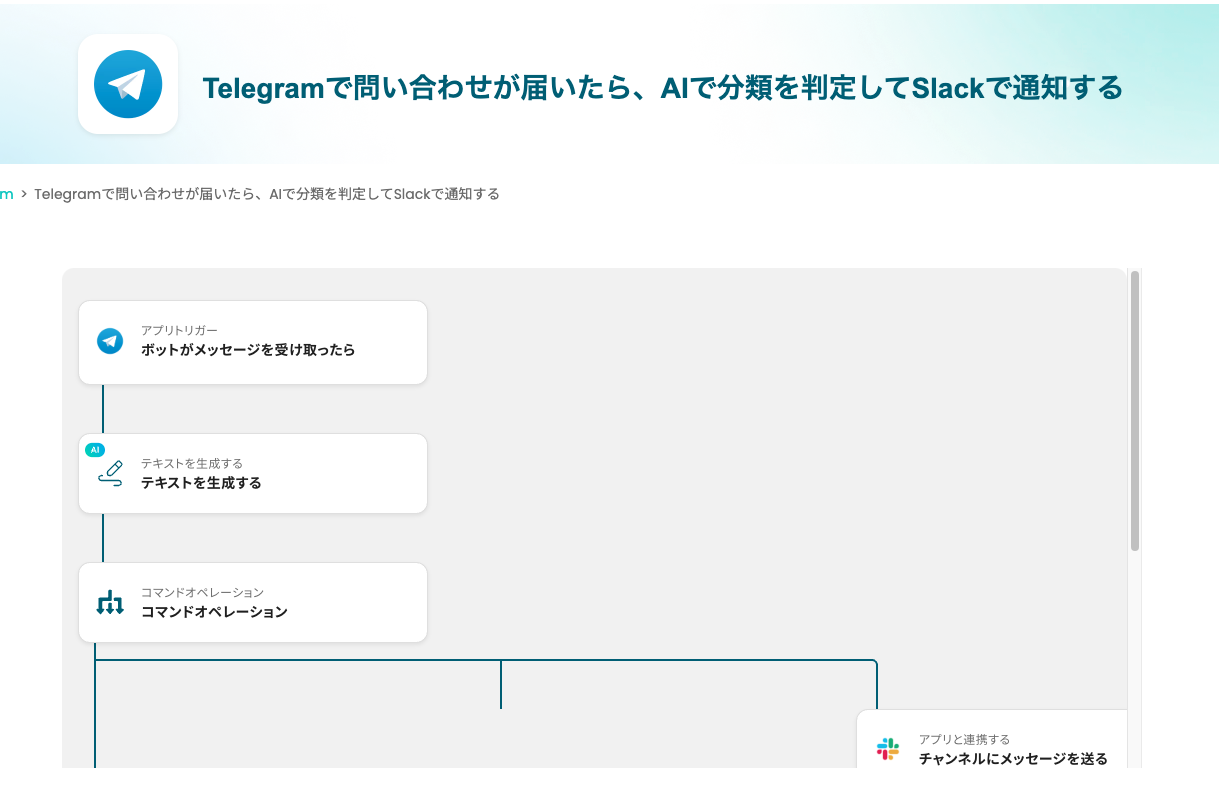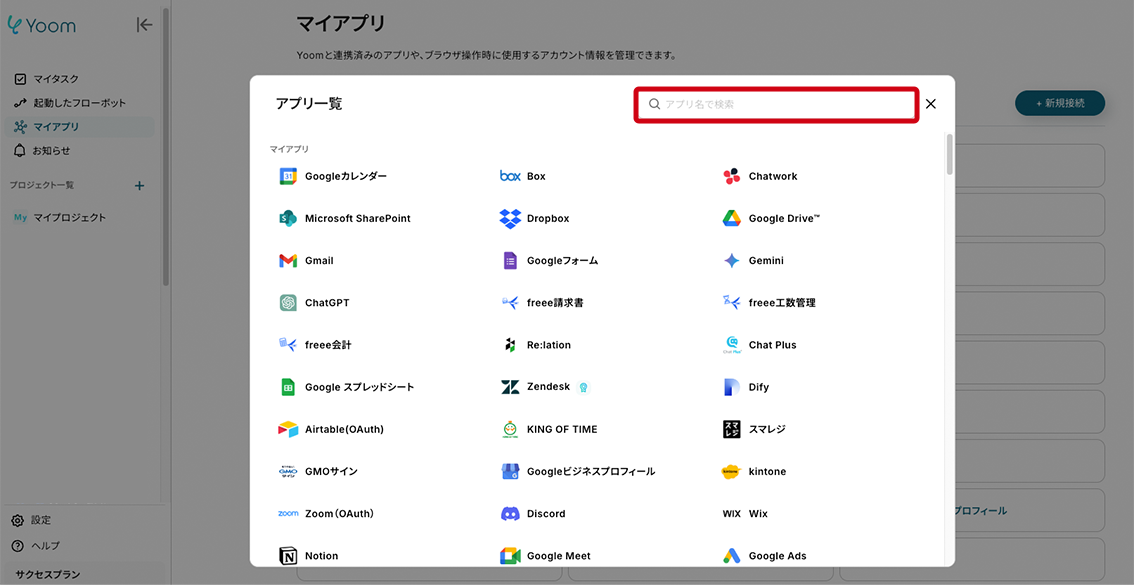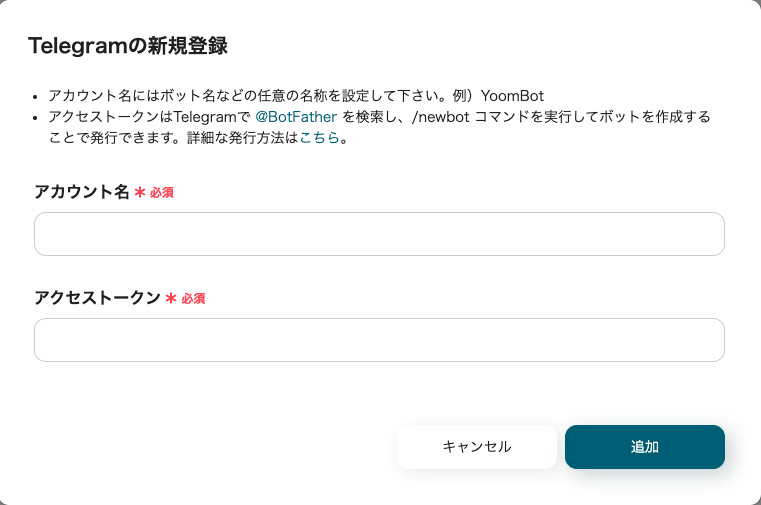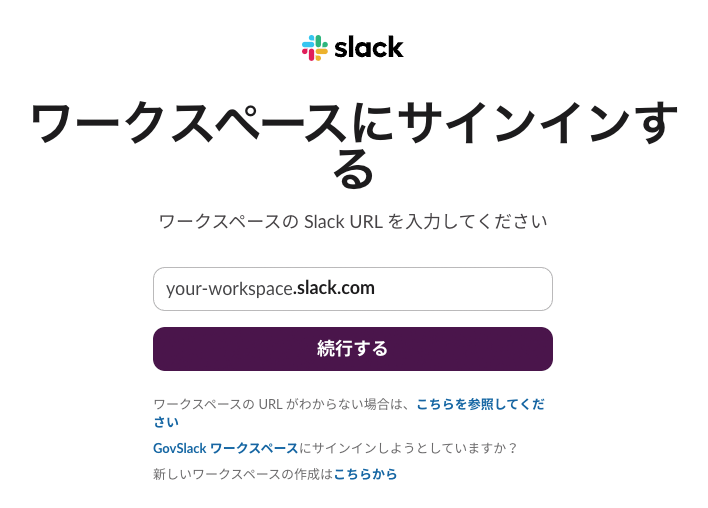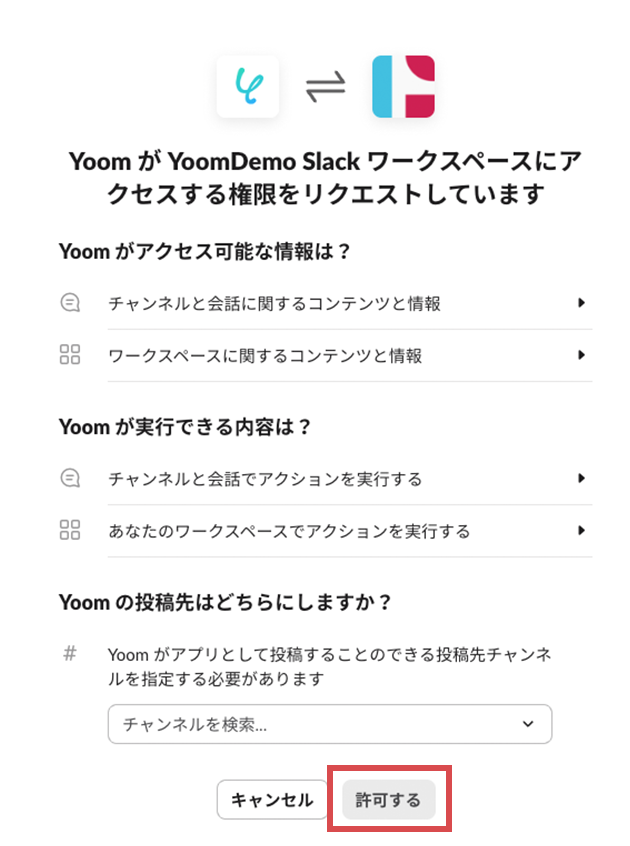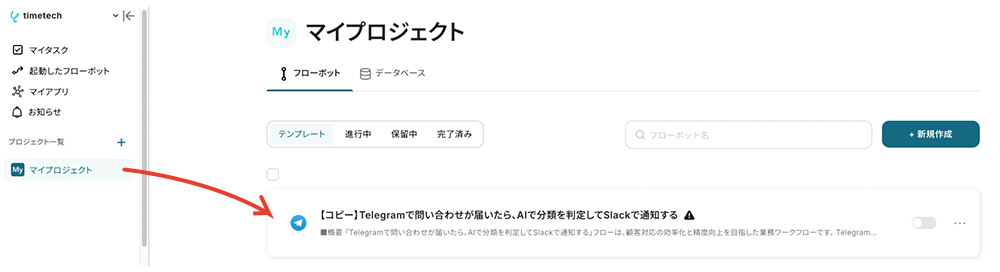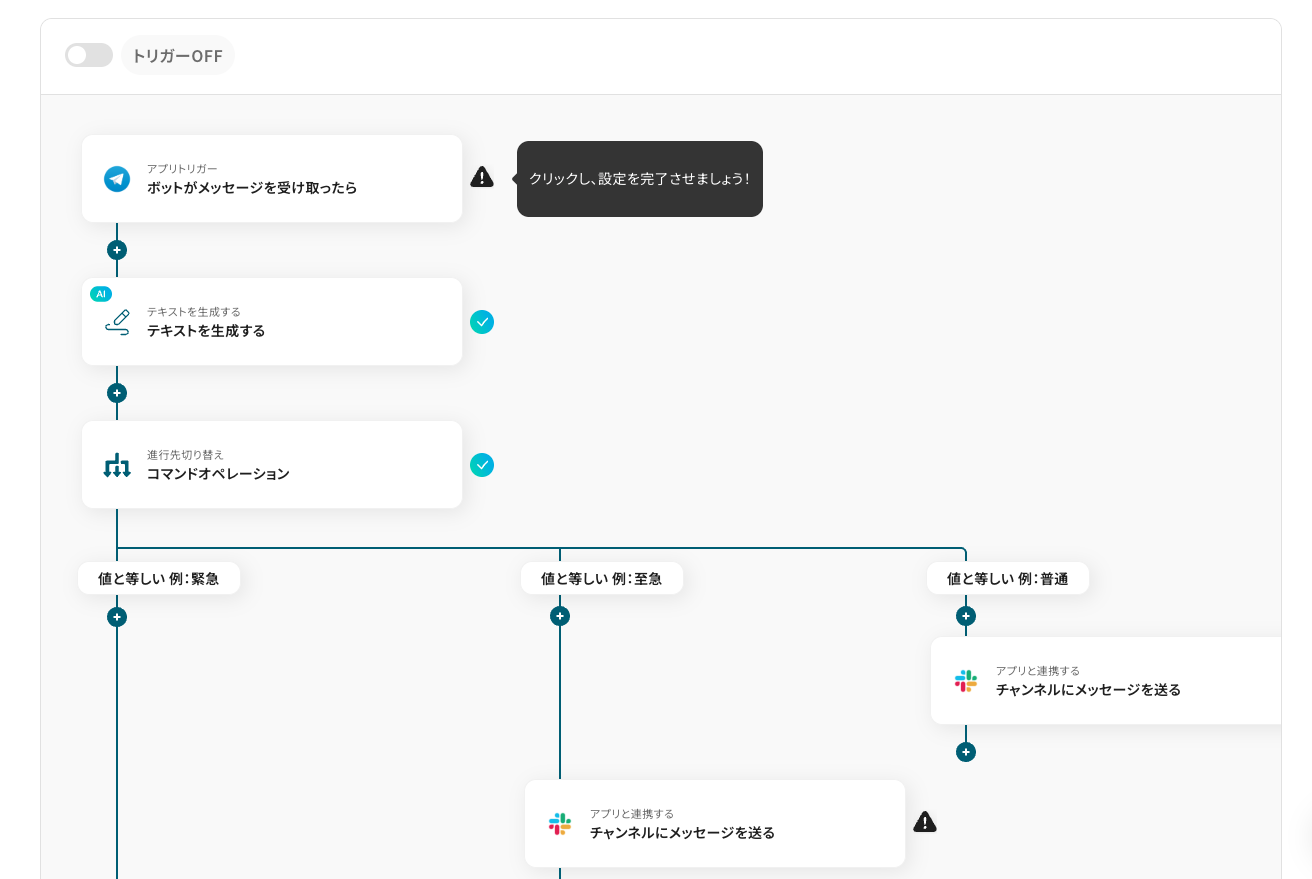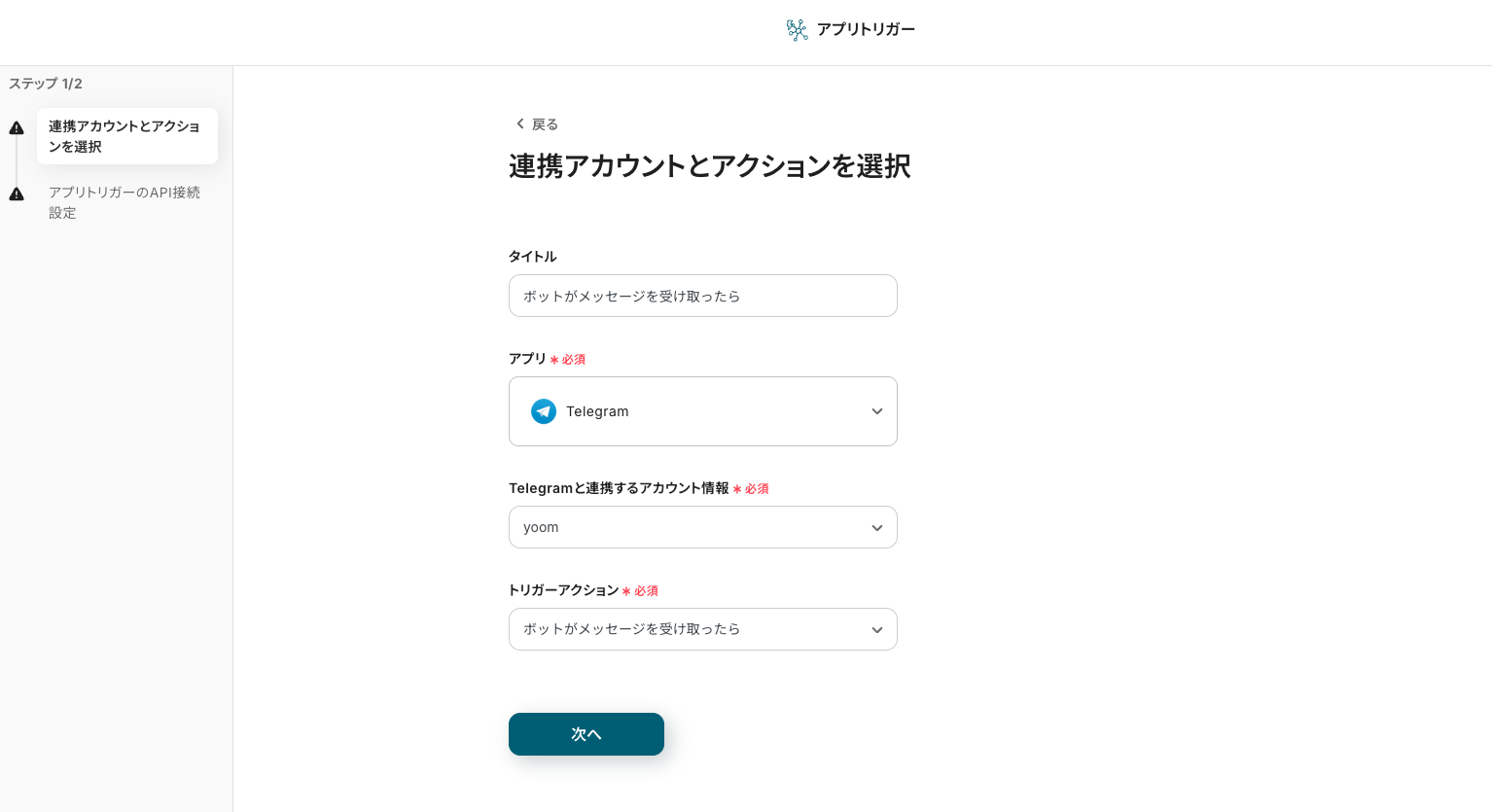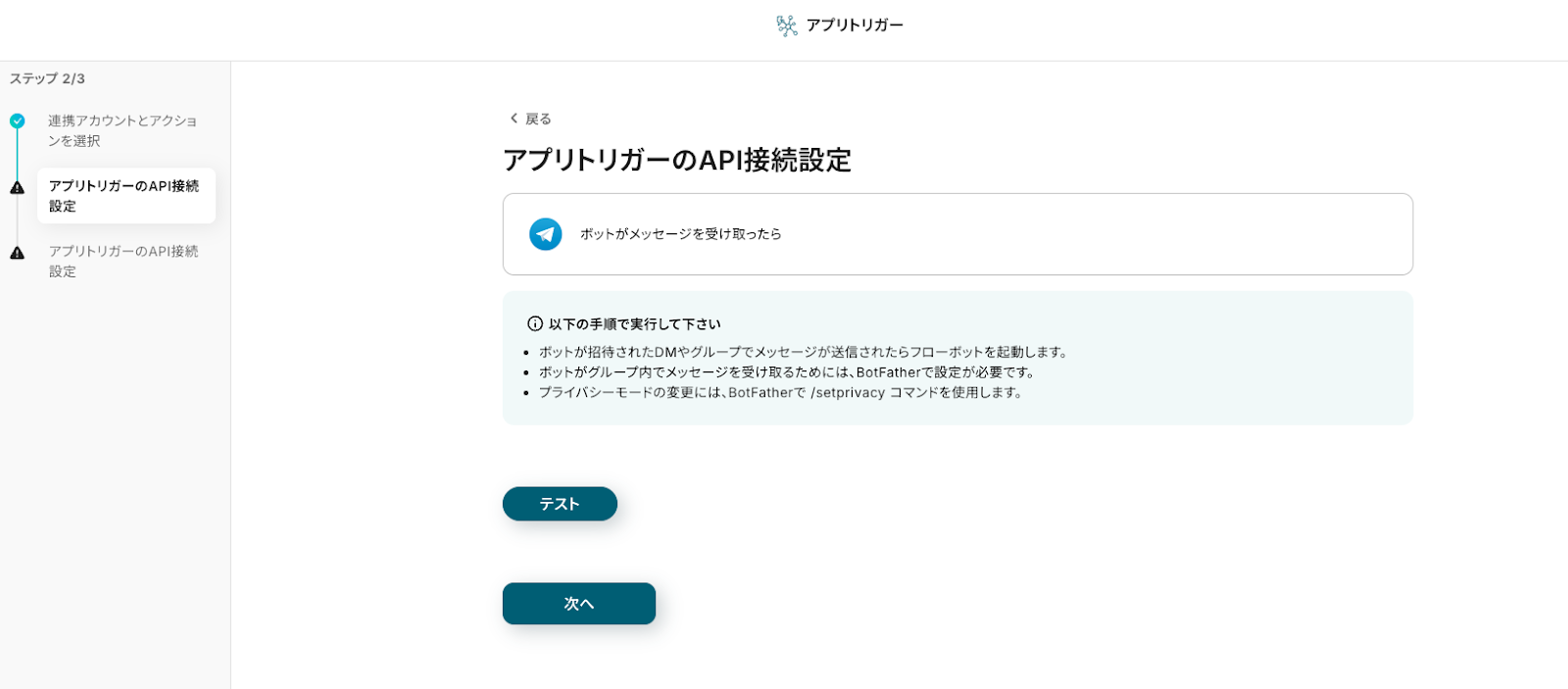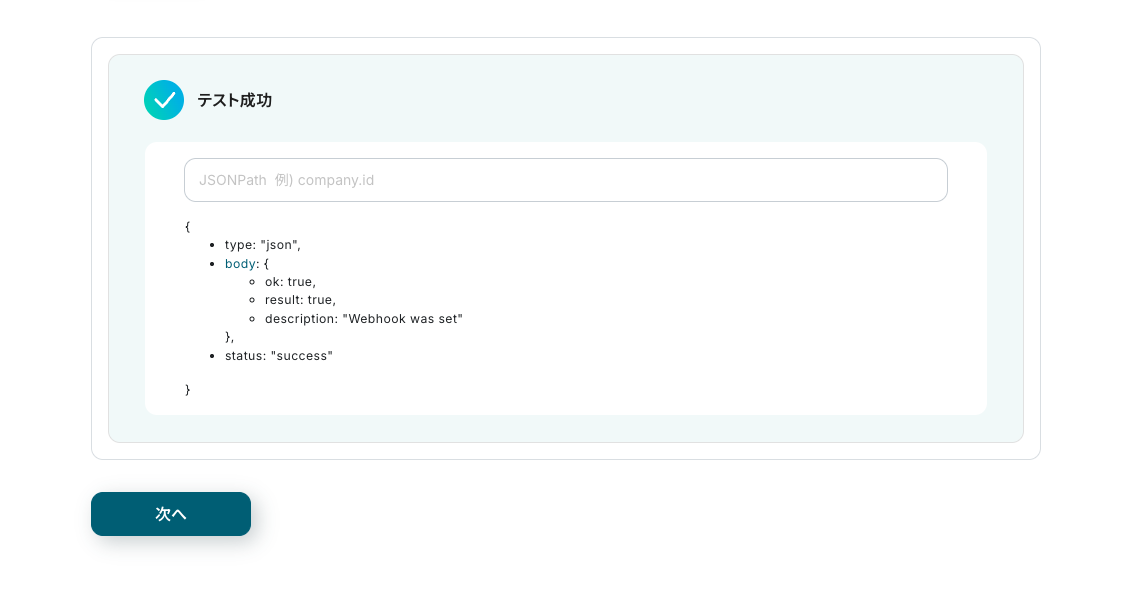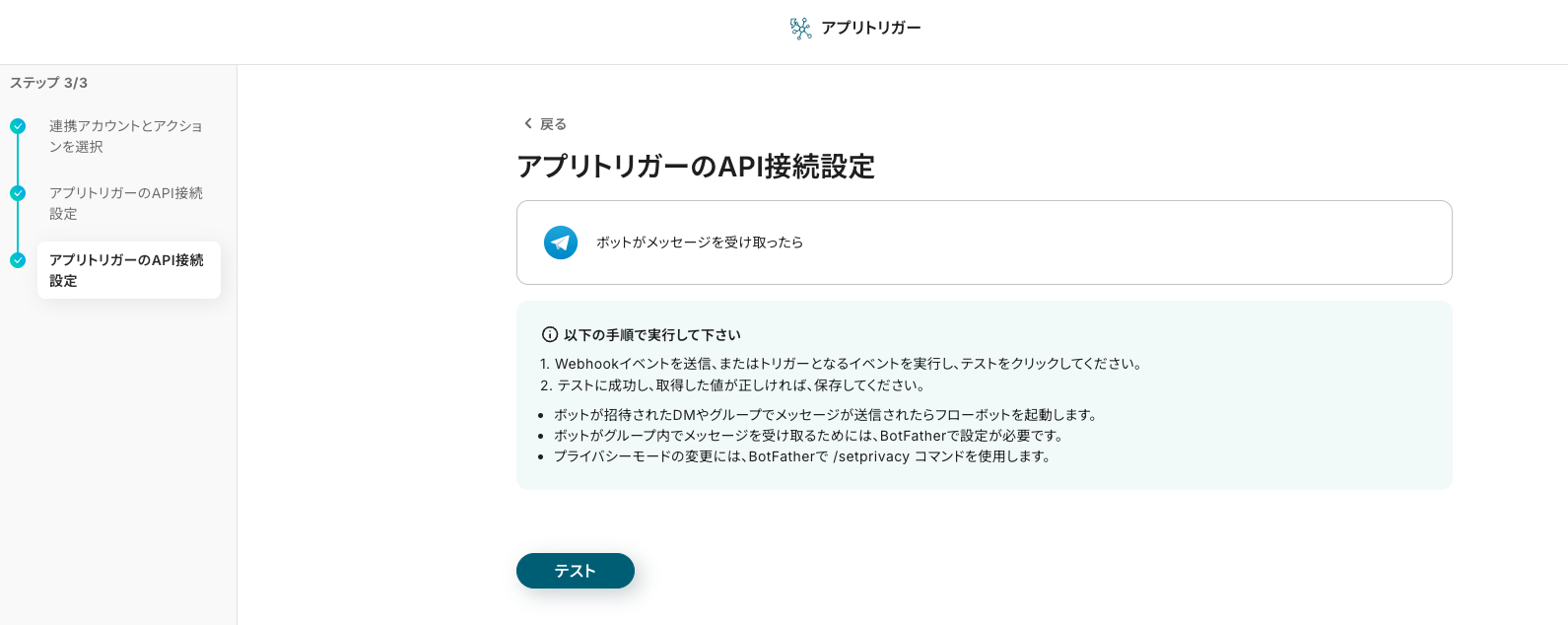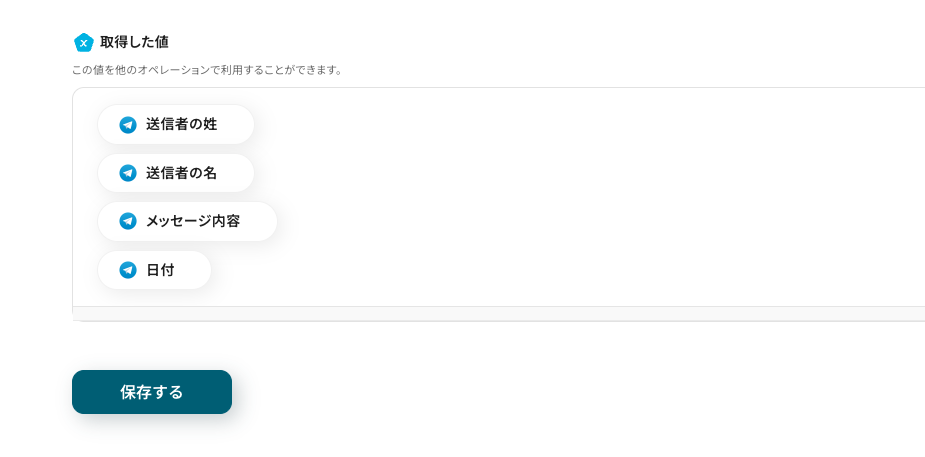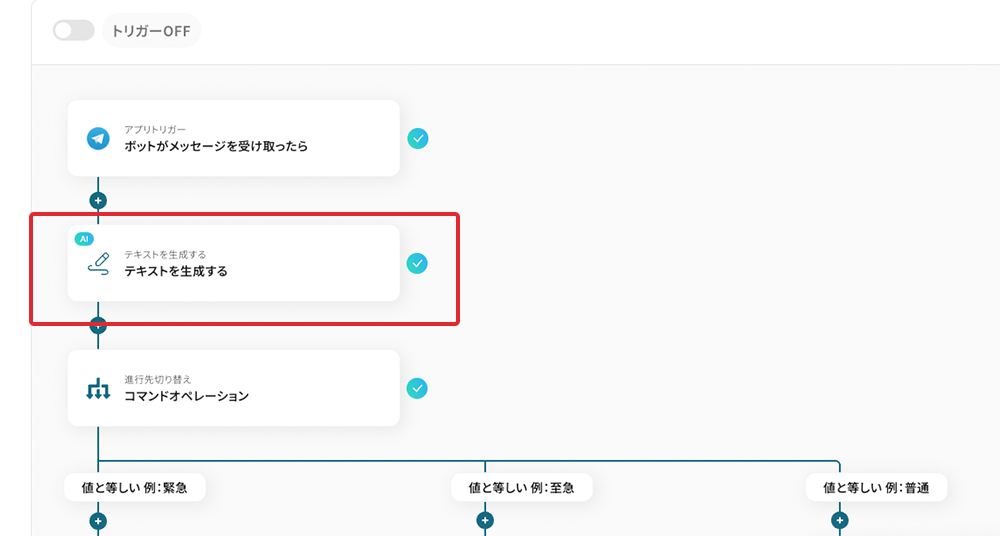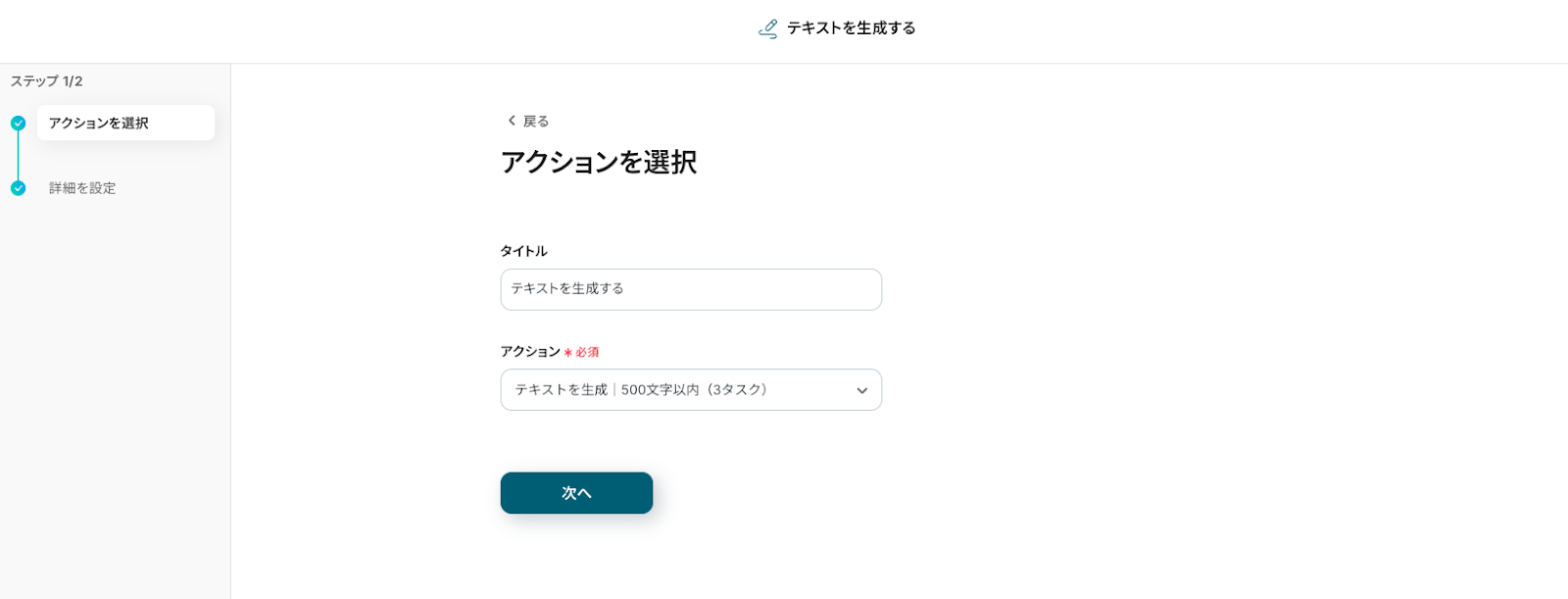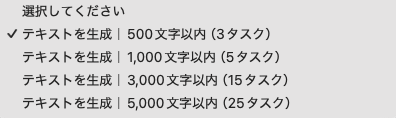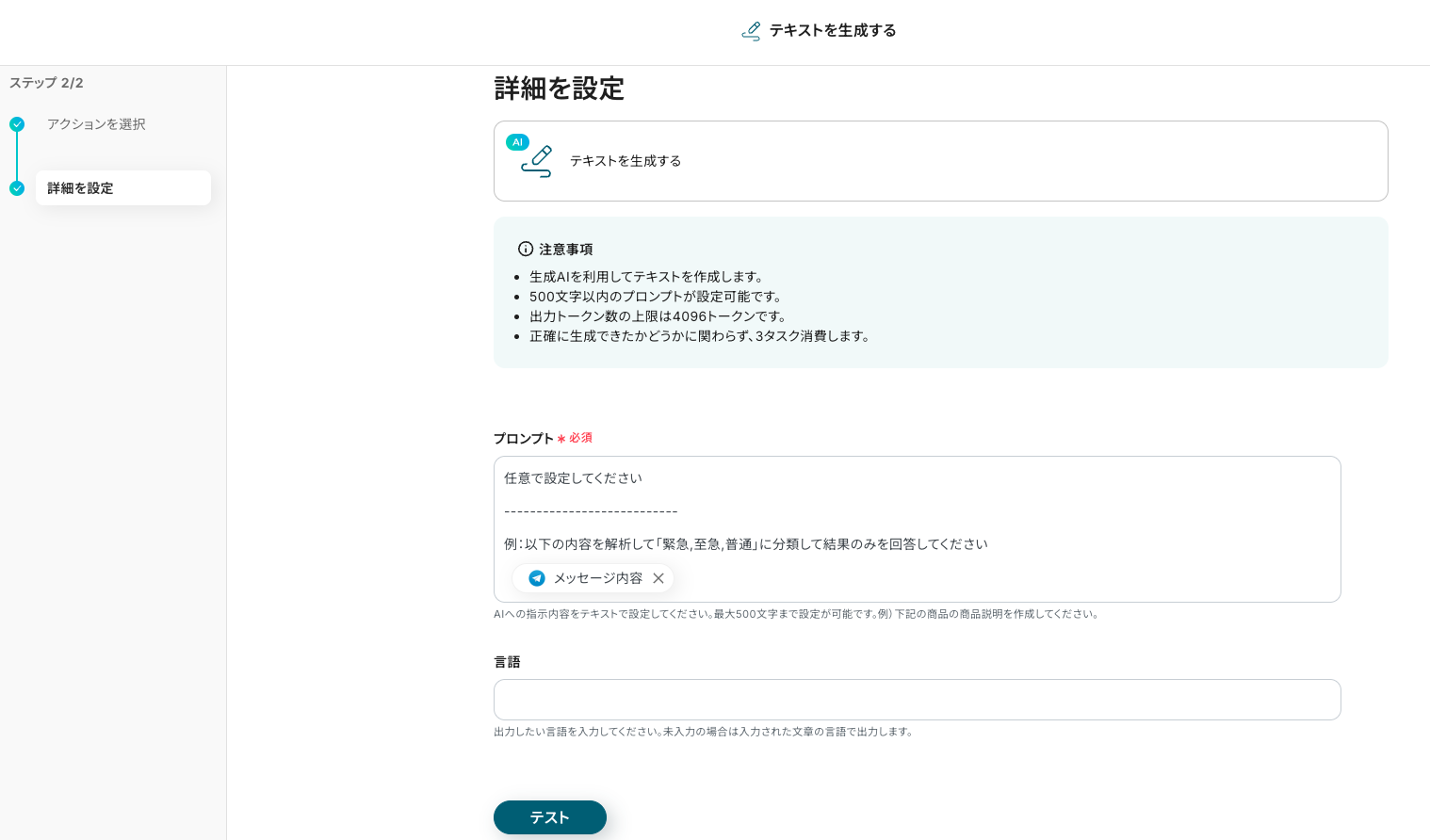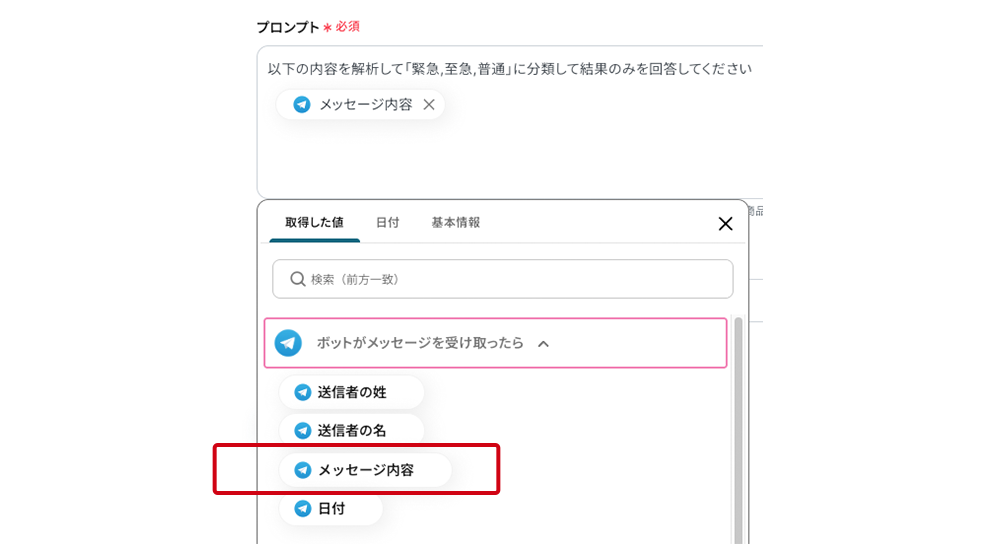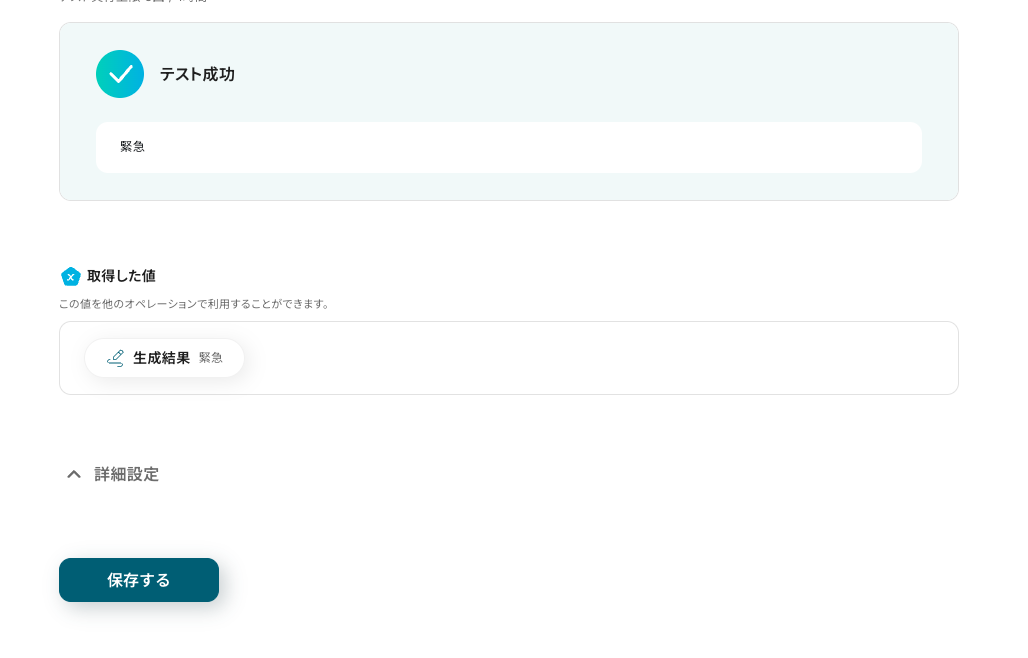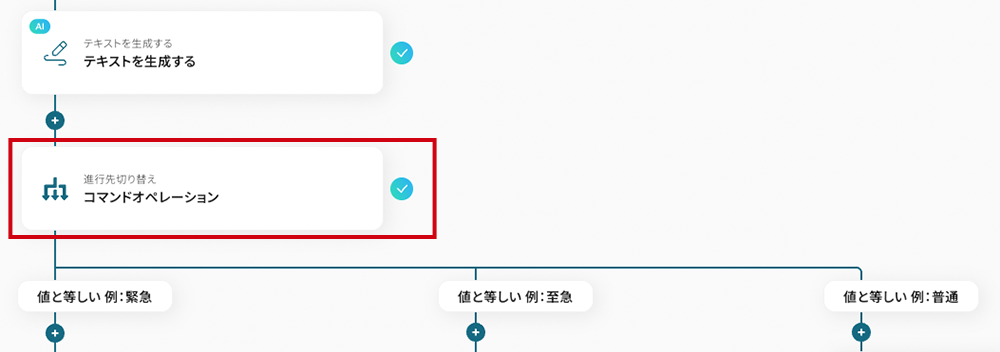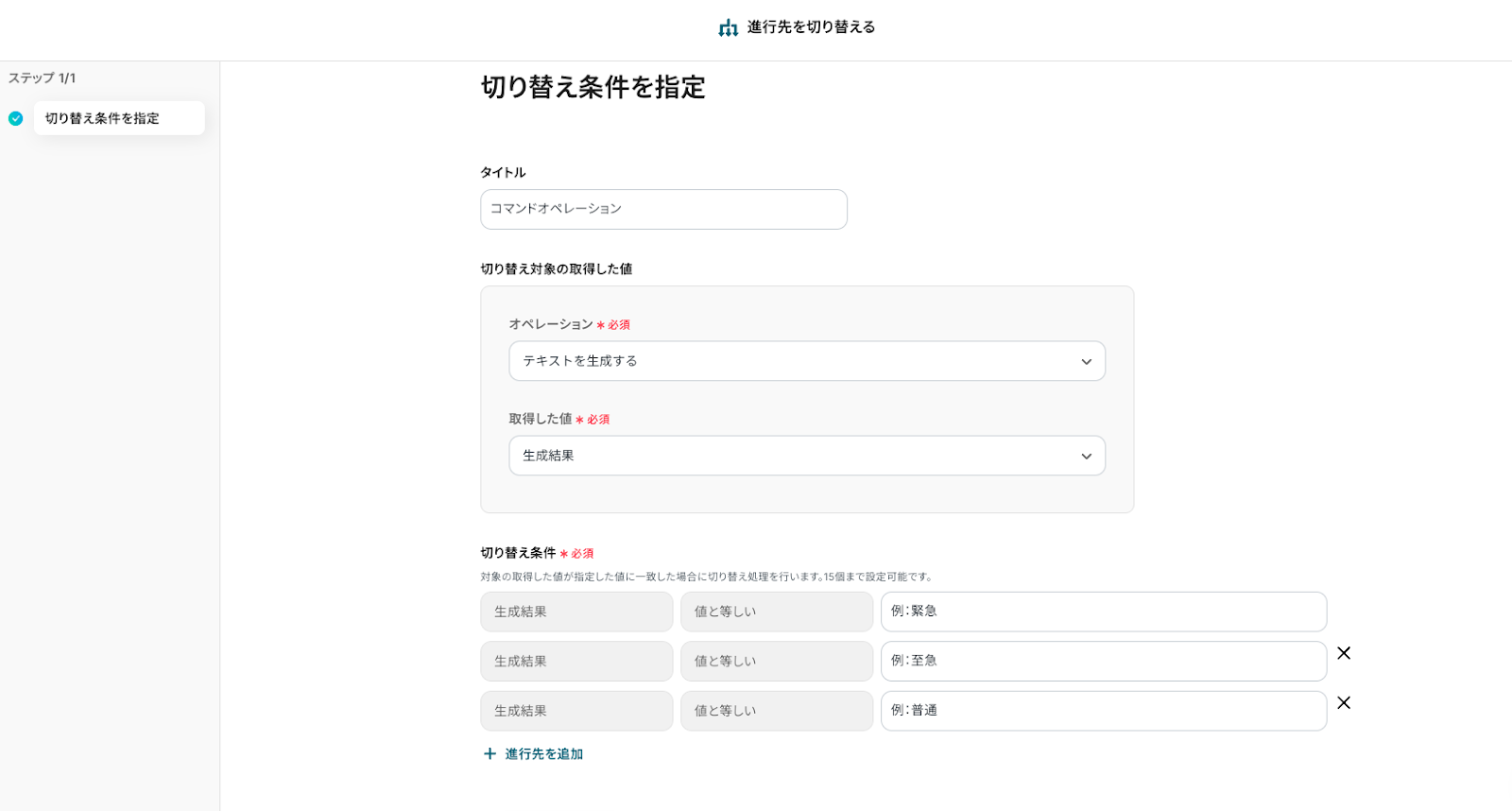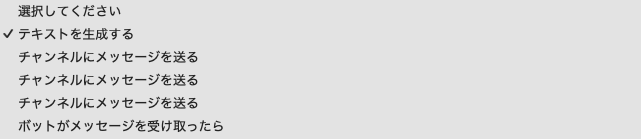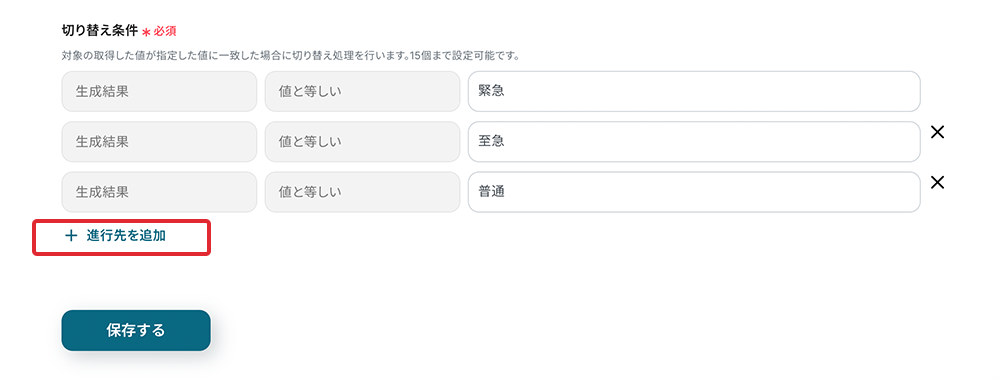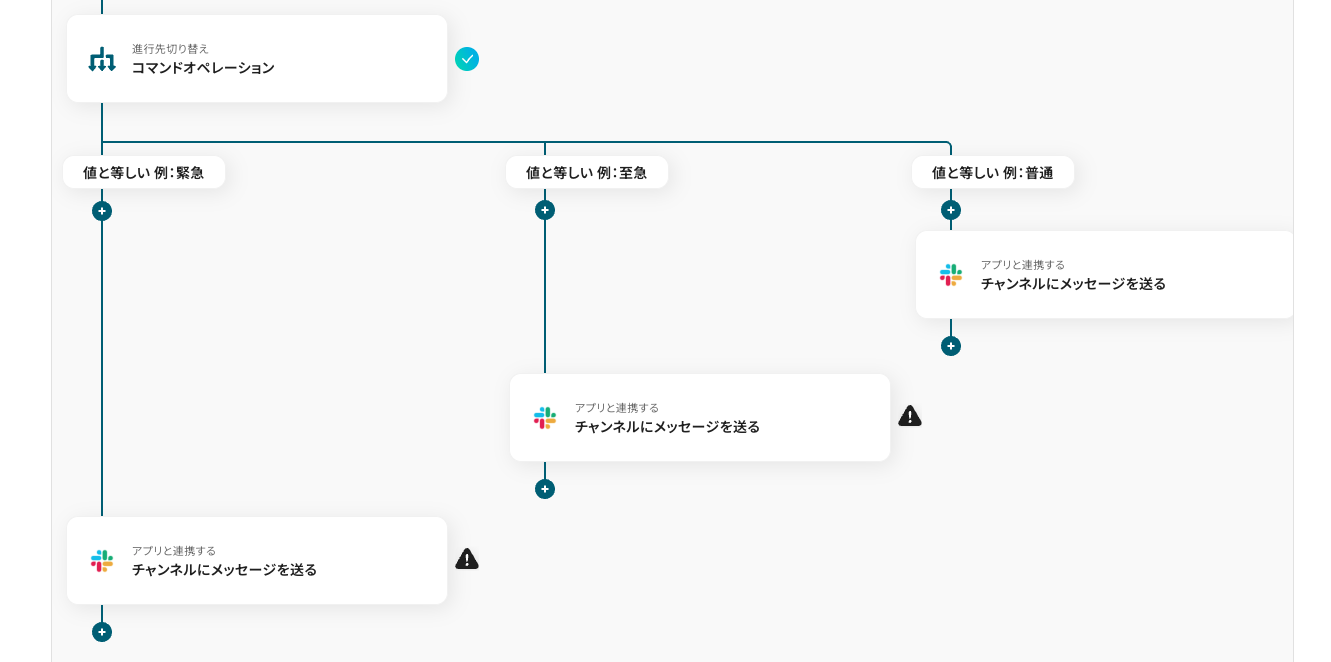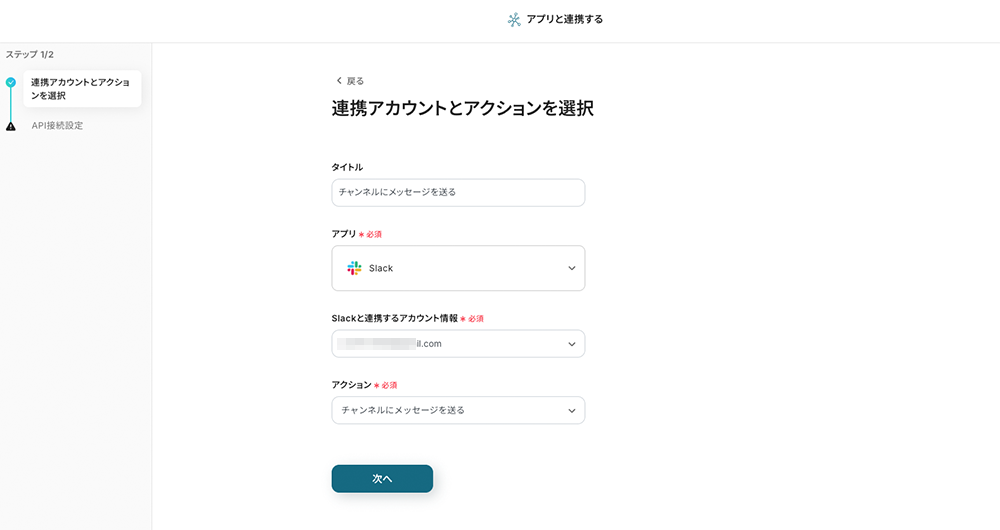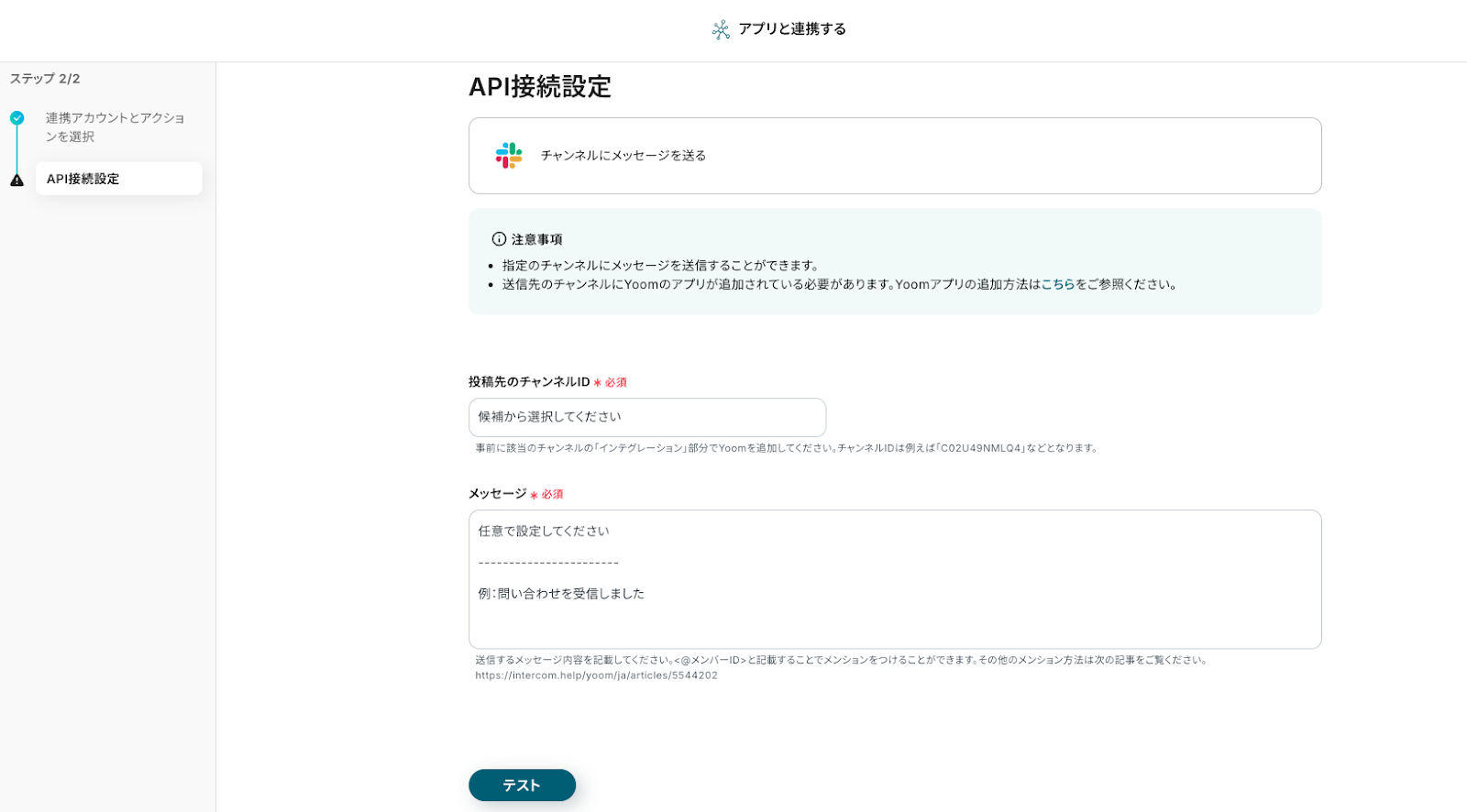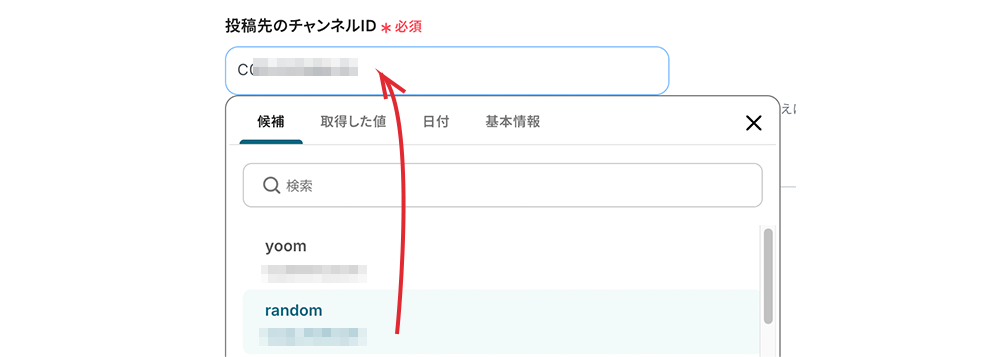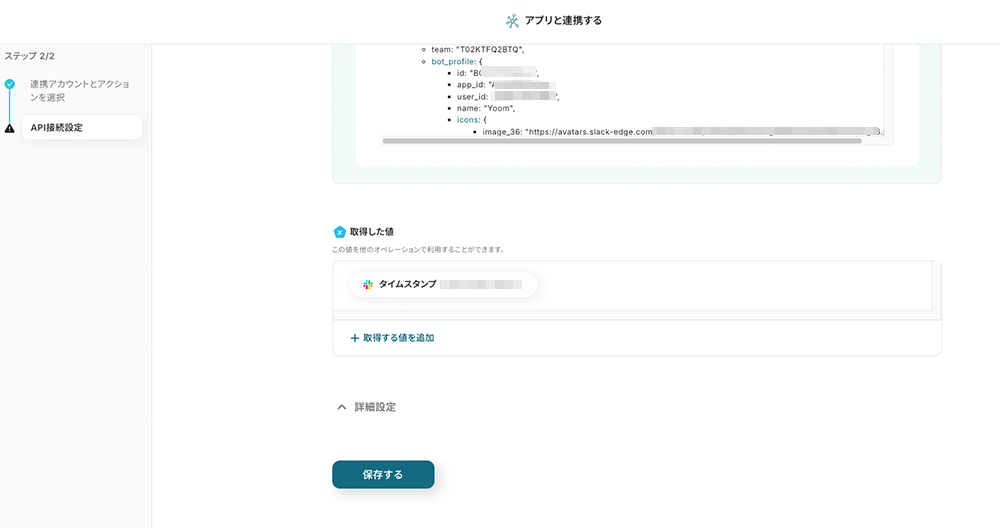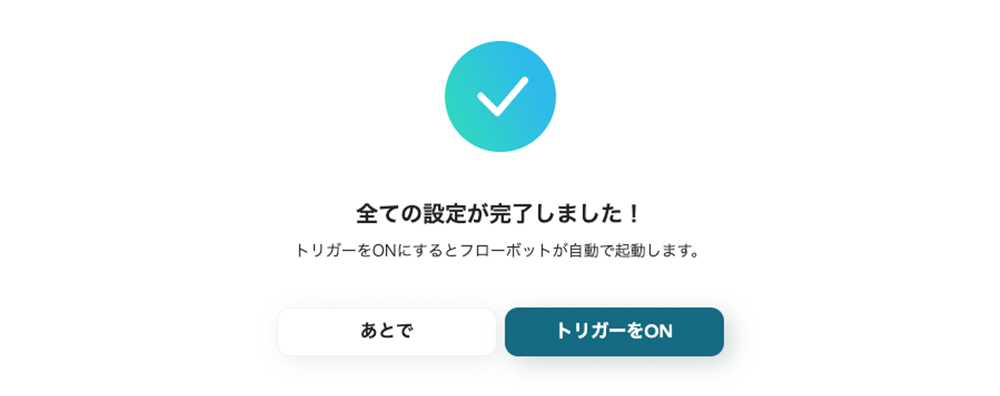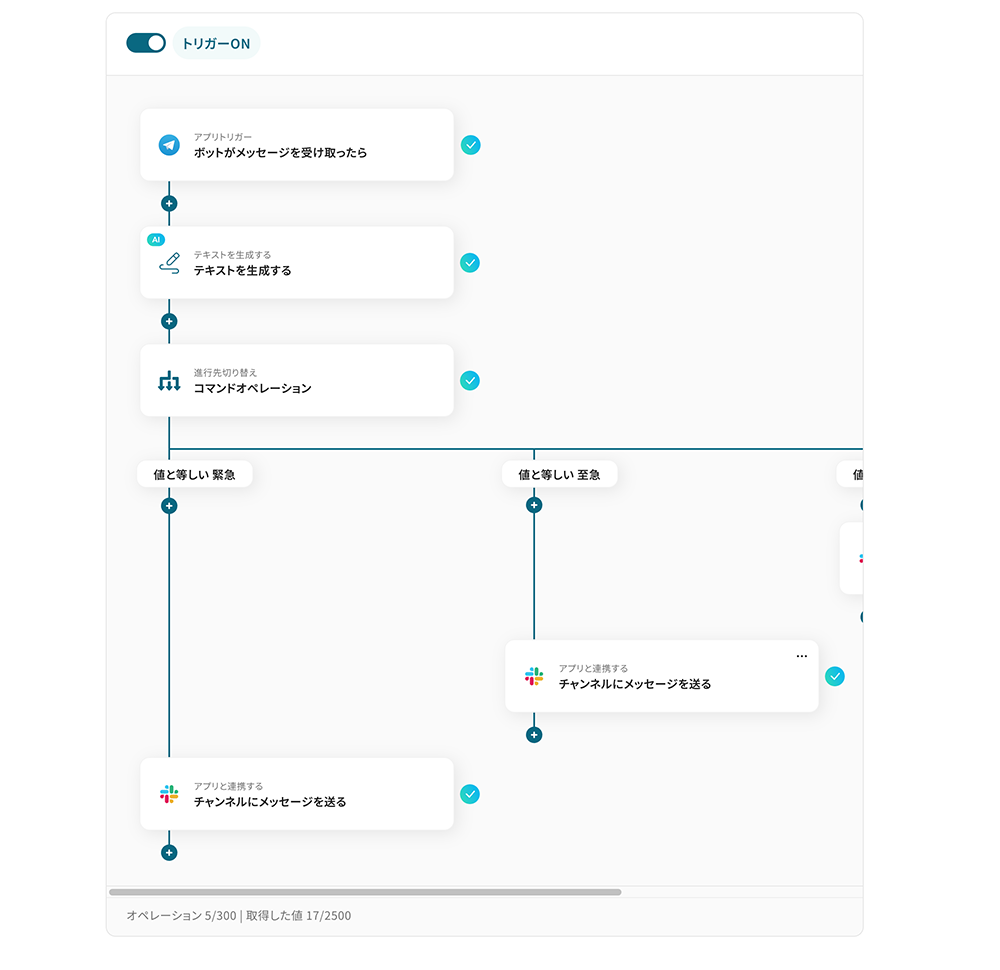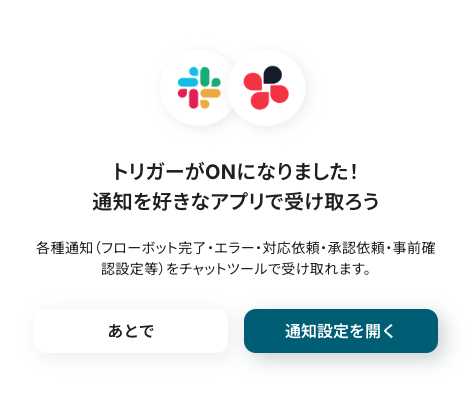Telegramは、ビジネスシーンでのコミュニケーションツールとして広く活用されています。
特に顧客からの問い合わせ窓口として利用する場合、メッセージを手動で確認し、内容に応じて担当部署や担当者に振り分ける作業が発生しますよね。
しかし、問い合わせ件数が増加すると、この分類作業が大きな負担となりがちです…
確認漏れや対応遅延が発生したり、どの担当者が対応すべきか判断に迷ったりすることもあるでしょう。
また、緊急度の高い問い合わせが他のメッセージに埋もれてしまうリスクも考えられます。
この記事では、そんな悩みの解決に役立つ、Telegramに届いた問い合わせメッセージの内容をAIが自動で分析・分類し、その結果をSlackやメール、スプレッドシートなどの適切なツールへ通知・記録する自動化の方法について解説します!
プログラミングの知識は不要で、簡単な設定で実現できますよ!
この仕組みを導入することで、手作業による分類の手間を削減し、問い合わせ対応のスピードと精度を向上が見込めます。
とにかく早く試したい方へ
Yoomには「Telegramに届いた問い合わせをAIで自動分類し、指定のツールへ通知・記録する」業務フロー自動化のテンプレートが用意されています。
顧客対応と精度向上を目指す方におすすめの自動化です!
気になる方は、以下のテンプレートから早速試してみましょう!
Telegramで問い合わせが届いたら、AIで分類を判定してSlackで通知する
試してみる
■概要
「Telegramで問い合わせが届いたら、AIで分類を判定してSlackで通知する」フローは、顧客対応の効率化と精度向上を目指した業務ワークフローです。
Telegramを通じて寄せられるさまざまな問い合わせを、AIが自動で解析・分類します。その後、適切な担当者にSlackで通知されるため、迅速かつ的確な対応が可能になります。
これにより、顧客満足度の向上とチームの負担軽減が実現します。
■このテンプレートをおすすめする方
・Telegramを活用して多数の顧客問い合わせを受けているサポートチームの方
・問い合わせの内容に応じて適切な担当者に迅速に振り分けたいと考えている管理者の方
・AIや自動化ツールを導入して業務効率化を図りたい企業の方
・顧客対応の質を高めつつ、チームの作業負担を軽減したい担当者の方
■注意事項
・Telegram、SlackのそれぞれとYoomを連携してください。
Telegramの問い合わせ分類と各種ツールを連携した自動化の方法
Telegramで受け取った問い合わせをAIが内容に応じて分類し、その結果を指定したツールへ自動で連携する、具体的なテンプレートの例を紹介していきます!
これにより、手動での確認や振り分け作業から解放され、より迅速かつ的確な顧客対応が可能になります。
チャットツールへの通知、メールでの情報伝達、データベースへの自動記録など、チームの運用に合わせて最適な方法を選べますので、業務に合ったテンプレートを見つけて、ぜひ自動化を試してみてくださいね!
AIが分類したTelegramの問い合わせ内容をチャットツールへ自動通知する
Telegramに届いた問い合わせメッセージをAIが分析・分類し、その結果を指定したSlackチャンネルやMicrosoft Teamsのチームに通知します。
担当者は問い合わせ内容を素早く把握でき、適切なアクションを迅速に取りやすくなるため、問い合わせの見落としリスクを減らし、チーム内でのスムーズな情報共有を実現したい場合に便利です!
Telegramで問い合わせが届いたら、AIで分類を判定してSlackで通知する
試してみる
■概要
「Telegramで問い合わせが届いたら、AIで分類を判定してSlackで通知する」フローは、顧客対応の効率化と精度向上を目指した業務ワークフローです。
Telegramを通じて寄せられるさまざまな問い合わせを、AIが自動で解析・分類します。その後、適切な担当者にSlackで通知されるため、迅速かつ的確な対応が可能になります。
これにより、顧客満足度の向上とチームの負担軽減が実現します。
■このテンプレートをおすすめする方
・Telegramを活用して多数の顧客問い合わせを受けているサポートチームの方
・問い合わせの内容に応じて適切な担当者に迅速に振り分けたいと考えている管理者の方
・AIや自動化ツールを導入して業務効率化を図りたい企業の方
・顧客対応の質を高めつつ、チームの作業負担を軽減したい担当者の方
■注意事項
・Telegram、SlackのそれぞれとYoomを連携してください。
Telegramで問い合わせが届いたら、AIで分類を判定してMicrosoft Teamsで通知する
試してみる
■概要
「Telegramで問い合わせが届いたら、AIで分類を判定してMicrosoft Teamsで通知する」ワークフローは、顧客からの問い合わせ対応を効率化する業務ワークフローです。
Telegramを通じて寄せられる多様な顧客問い合わせは、迅速かつ正確な対応が求められます。このワークフローを活用することで、AIが自動で問い合わせを解析・分類し、Microsoft Teamsを通じて担当者に通知できます。
■このテンプレートをおすすめする方
・Telegramを活用して多くの顧客問い合わせを受けているサポート担当者の方
・問い合わせの分類や振り分け作業を効率化したいチームリーダーの方
・Microsoft Teamsを日常的に利用しており、通知システムを強化したい企業の方
・AIを活用して業務ワークフローの自動化を検討しているIT担当者の方
■注意事項
・Telegram、Microsoft TeamsのそれぞれとYoomを連携してください。
・Microsoft365(旧Office365)には、家庭向けプランと一般法人向けプラン(Microsoft365 Business)があり、一般法人向けプランに加入していない場合には認証に失敗する可能性があります。
AIが分類したTelegramの問い合わせ内容をメールで自動通知する
AIが分類したTelegramの問い合わせ内容と分類結果を、GmailやOutlookを通じて担当者や関係者にメールで自動送信します。
普段からメールをコミュニケーションの中心としているチームや、問い合わせ履歴をメールで管理したい場合に適しており、重要な問い合わせ情報を担当者に届けやすくなりますね!
Telegramで問い合わせが届いたら、AIで分類を判定してGmailで通知する
試してみる
■概要
「Telegramで問い合わせが届いたら、AIで分類を判定してGmailで通知する」フローは、顧客対応の効率化と品質向上を目指す業務ワークフローです。
Telegramを利用して多くの顧客から問い合わせを受け取る際、その内容を迅速かつ正確に分類することは重要です。
このワークフローを活用することで、問い合わせを自動解析・分類し、適切な担当者にGmailで通知でき、スムーズな対応が可能になります。
これにより、顧客対応の質を保ちながら、業務効率を大幅に向上させることができます。
■このテンプレートをおすすめする方
・Telegramを主要な顧客問い合わせチャネルとして利用しているカスタマーサポート担当者の方
・問い合わせ内容の迅速な分類と適切な担当者への振り分けを自動化したい企業のIT担当者
・顧客対応の効率化を図り、対応品質を維持・向上させたい経営者の方
・AI技術を活用して業務ワークフローの改善を検討しているビジネスプロフェッショナル
・複数の問い合わせチャネルを一元管理し、スムーズな連携を実現したいチームリーダー
■注意事項
・Telegram、GmailのそれぞれとYoomを連携してください。
Telegramで問い合わせが届いたら、AIで分類を判定してOutlookで通知する
試してみる
■概要
「Telegramで問い合わせが届いたら、AIで分類を判定してOutlookで通知する」ワークフローは、顧客サポートの効率化を目指す業務ワークフローです。
Telegramを活用して受信した問い合わせをYoomのAI機能で自動的に解析し、内容に応じて適切なカテゴリに分類します。その後、各担当者にOutlookを通じて迅速に通知することで、対応漏れを防ぎ、スムーズな顧客対応を実現します。これにより、問い合わせ管理の煩雑さを軽減し、チーム全体の業務効率を向上させます。
■このテンプレートをおすすめする方
・Telegramを顧客問い合わせ窓口として利用しているサポート担当者の方
・問い合わせの分類や担当者への割り振りに手間を感じているチームリーダーの方
・AIや自動化を活用して業務効率化を図りたい企業のIT担当者の方
・顧客対応の迅速化とミスの防止を目指すカスタマーサポートマネージャーの方
■注意事項
・Telegram、OutlookのそれぞれとYoomを連携してください。
・Microsoft365(旧Office365)には、家庭向けプランと一般法人向けプラン(Microsoft365 Business)があり、一般法人向けプランに加入していない場合には認証に失敗する可能性があります。
AIが分類したTelegramの問い合わせ内容をデータベースや管理ツールに自動で記録・通知する
Telegramからの問い合わせ内容とAIによる分類結果を、Google スプレッドシートやNotionといったデータベースや管理ツールに自動で追加・記録します。
問い合わせの種類、内容、対応状況などを一元管理できるため、後々の分析やレポート作成が容易になり、情報整理の手間を削減してデータに基づいた顧客対応の改善に繋げたい場合におすすめです!
Telegramで問い合わせが届いたら、AIで分類を判定しGoogle スプレッドシートに追加して通知する
試してみる
■概要
「Telegramで問い合わせが届いたら、AIで分類を判定しGoogle スプレッドシートに追加して通知する」ワークフローは、Telegramを活用した顧客対応を効率化する業務ワークフローです。顧客からの問い合わせがTelegramで届くと、AIが内容を自動で解析・分類し、Google スプレッドシートに記録します。そして、分類結果に基づいて適切な担当者へ通知が送られるため、迅速かつ的確な対応が可能になります。
■このテンプレートをおすすめする方
・Telegramを利用して顧客からの問い合わせを管理しているサポート担当者の方
・問い合わせ内容を効率的に分類・処理したいカスタマーサポートチームの方
・Google スプレッドシートで問い合わせデータを一元管理したい管理者の方
・顧客対応のスピードと精度を向上させたい中小企業の経営者の方
■注意事項
・Telegram、Google スプレッドシートのそれぞれとYoomを連携してください。
Telegramで問い合わせが届いたら、AIで分類を判定しNotionに追加して通知する
試してみる
■概要
「Telegramで問い合わせが届いたら、AIで分類を判定しNotionに追加して通知する」ワークフローは、顧客対応の効率化を図る業務ワークフローです。
Telegramに寄せられる多種多様な問い合わせをAIが自動的に解析し、適切に分類します。その後、Notionに情報を追加し、各担当者へ通知するため、迅速かつ的確な対応が可能になります。
これにより、顧客満足度の向上と業務負荷の軽減を実現します。
■このテンプレートをおすすめする方
・Telegramを活用して顧客問い合わせを受けているカスタマーサポート担当者の方
・問い合わせ対応に時間がかかり、効率化を図りたい企業のサポートチーム
・AIや自動化技術を導入して業務プロセスを改善したいと考えている経営者の方
・Notionを使用してチーム内で情報を共有し、管理を行いたい方
・問い合わせの分類や担当者への割り振りに課題を感じている方
■注意事項
・Telegram、NotionのそれぞれとYoomを連携してください。
Telegramの問い合わせをAIで分類し自動通知するフローを作ってみよう
ここでは、数あるテンプレートの中から「Telegramで問い合わせが届いたら、AIで分類を判定してSlackで通知する」フローを例に、設定手順を解説します。
この自動化により、Telegramに来た問い合わせ内容をAIが判断し、適切なSlackチャンネルへ通知。担当者への迅速な情報共有が可能になります!
まだYoomのアカウントをお持ちでない場合は、こちらの登録フォームからアカウントを発行しておきましょう。
[Yoomとは]
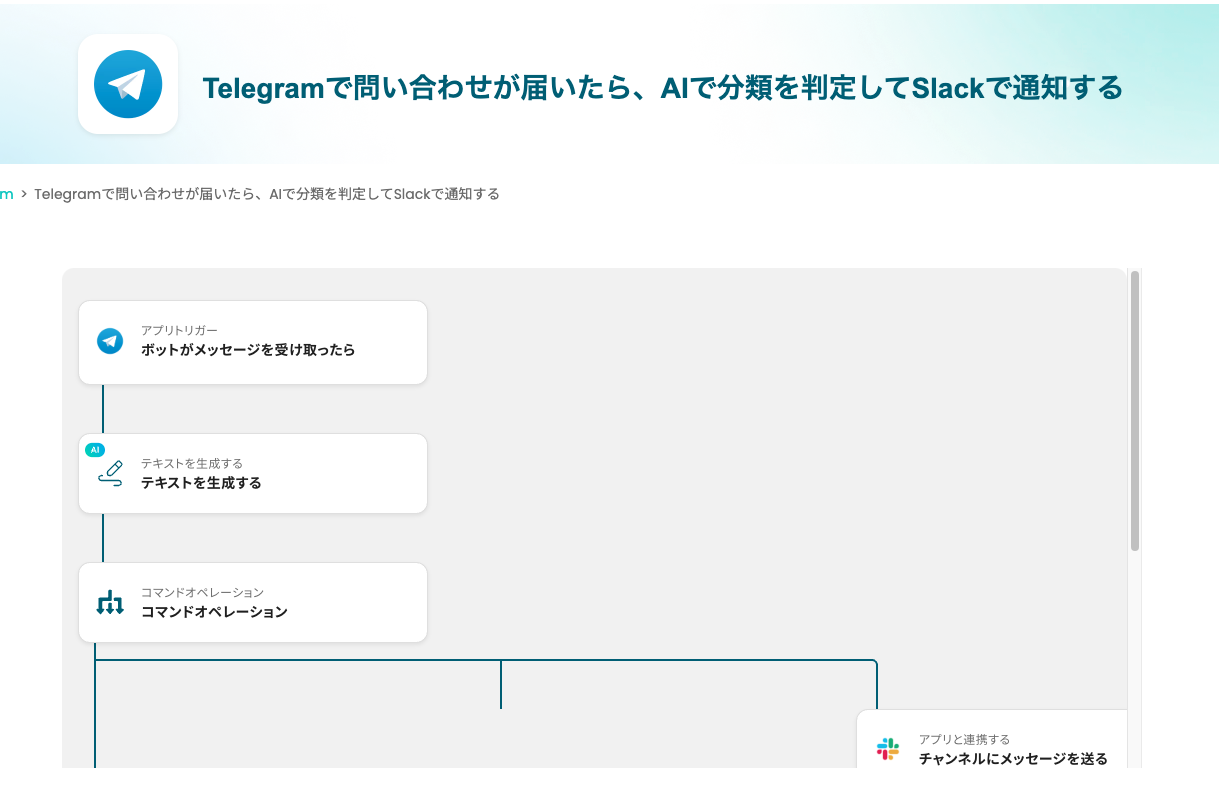
フローボット設定の流れ
- TelegramとSlackのマイアプリ連携
- テンプレートをコピー
- Telegramのトリガー設定とAI、Slackのアクション設定
- フローをONにし、実際にTelegramにメッセージを送って動作を確認
Telegramで問い合わせが届いたら、AIで分類を判定してSlackで通知する
試してみる
■概要
「Telegramで問い合わせが届いたら、AIで分類を判定してSlackで通知する」フローは、顧客対応の効率化と精度向上を目指した業務ワークフローです。
Telegramを通じて寄せられるさまざまな問い合わせを、AIが自動で解析・分類します。その後、適切な担当者にSlackで通知されるため、迅速かつ的確な対応が可能になります。
これにより、顧客満足度の向上とチームの負担軽減が実現します。
■このテンプレートをおすすめする方
・Telegramを活用して多数の顧客問い合わせを受けているサポートチームの方
・問い合わせの内容に応じて適切な担当者に迅速に振り分けたいと考えている管理者の方
・AIや自動化ツールを導入して業務効率化を図りたい企業の方
・顧客対応の質を高めつつ、チームの作業負担を軽減したい担当者の方
■注意事項
・Telegram、SlackのそれぞれとYoomを連携してください。
ステップ1:マイアプリ連携の設定
ここでは連携するアプリ情報をYoomに登録する設定を行います。Yoomのワークスペースにログイン後、マイアプリ画面で「+新規接続」をクリックします。

Yoomで使えるアプリ一覧が表示されます。検索窓から今回連携するアプリを検索し、マイアプリ登録を進めてください。
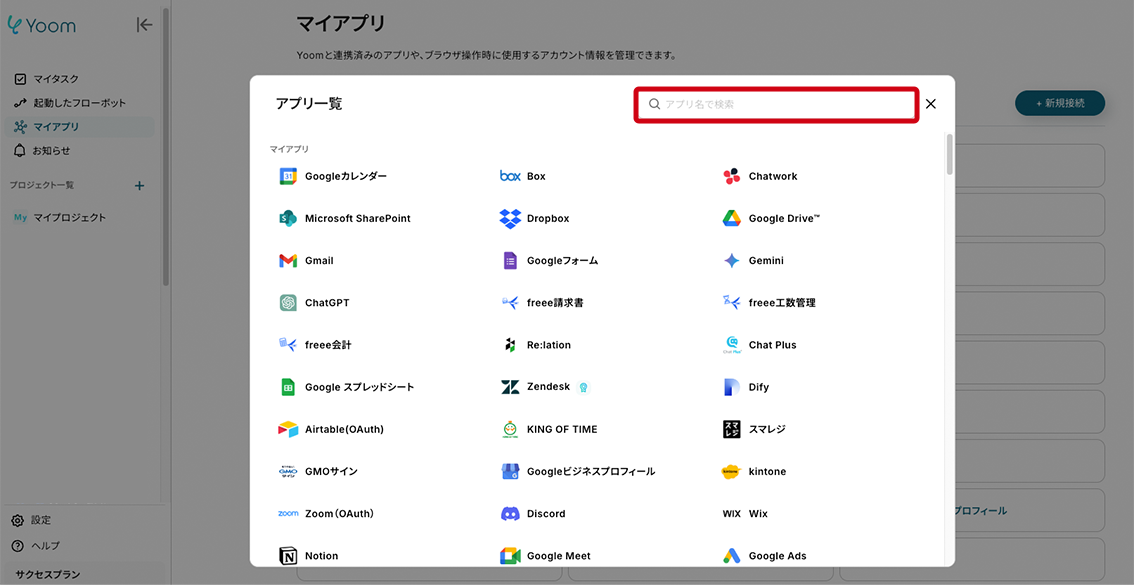
Telegram
検索結果からTelegramを選択します。選択すると、下の画面が表示されアカウント名とアクセストークンが求められます。
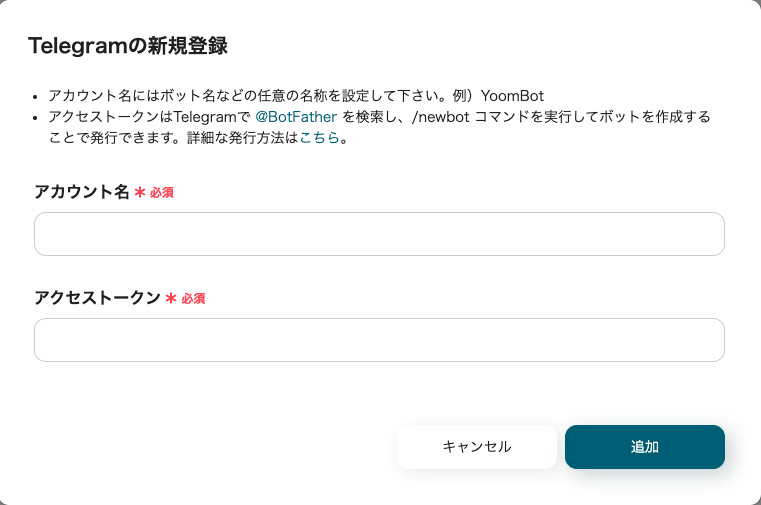
- アカウント名は任意の名称を入力してください。アクセストークンはTelegramで、新しくbotを作成すると発行されます。
>公式:ボットファーザー
Slack
検索結果からアプリ名をクリックします。Slackのサインイン画面に移ります。
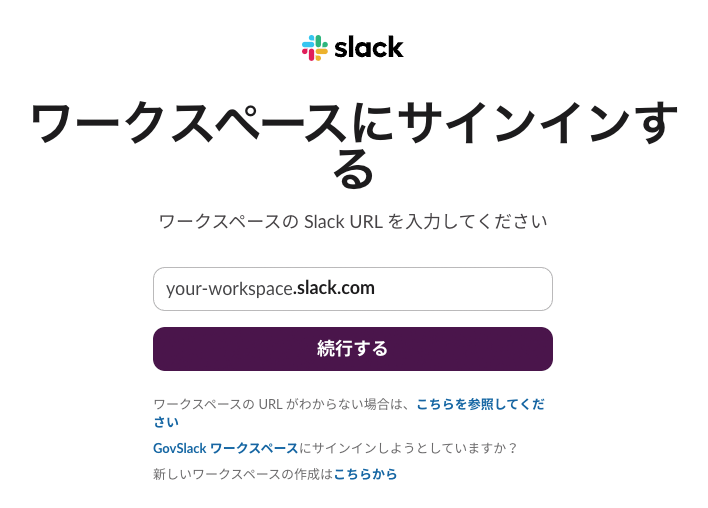
ワークスペースのURLを入力し、『続行』をクリック。YoomからSlackのアクセス許可リクエスト画面に移ります。
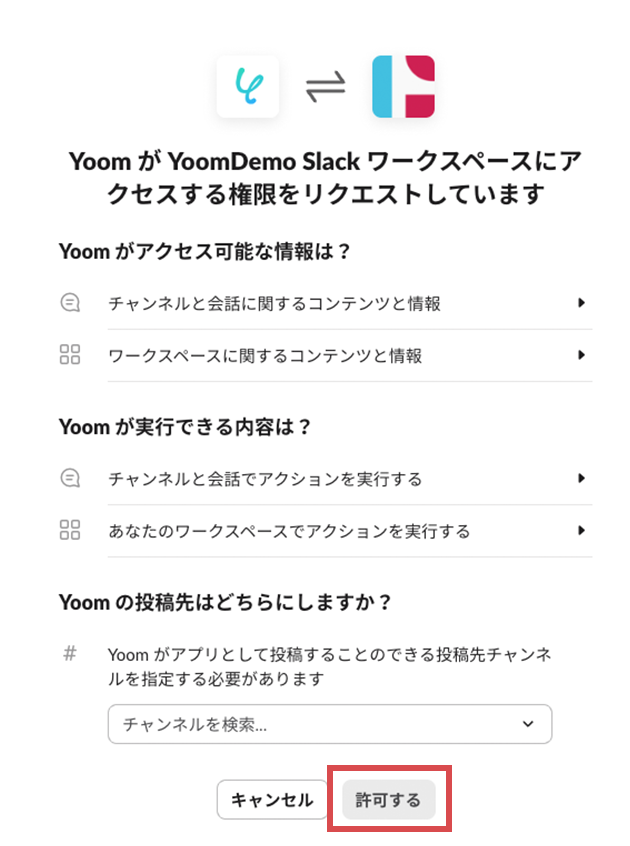
許可をクリックし、連携完了です。
ヘルプ:Slackのマイアプリ登録方法の詳細
Slack公式:ワークスペースの管理
ステップ2:テンプレートをコピー
マイアプリ連携が完了したら、フローボットテンプレートの設定に進みます。下のバナーからテンプレートのコピーに進んでくださいね。
Telegramで問い合わせが届いたら、AIで分類を判定してSlackで通知する
試してみる
■概要
「Telegramで問い合わせが届いたら、AIで分類を判定してSlackで通知する」フローは、顧客対応の効率化と精度向上を目指した業務ワークフローです。
Telegramを通じて寄せられるさまざまな問い合わせを、AIが自動で解析・分類します。その後、適切な担当者にSlackで通知されるため、迅速かつ的確な対応が可能になります。
これにより、顧客満足度の向上とチームの負担軽減が実現します。
■このテンプレートをおすすめする方
・Telegramを活用して多数の顧客問い合わせを受けているサポートチームの方
・問い合わせの内容に応じて適切な担当者に迅速に振り分けたいと考えている管理者の方
・AIや自動化ツールを導入して業務効率化を図りたい企業の方
・顧客対応の質を高めつつ、チームの作業負担を軽減したい担当者の方
■注意事項
・Telegram、SlackのそれぞれとYoomを連携してください。
下のポップアップが表示されたら「OK」をクリックして設定をスタート!

コピーしたテンプレートは、マイプロジェクトに追加されます。マイプロジェクトは左のメニューバーからアクセス可能です。
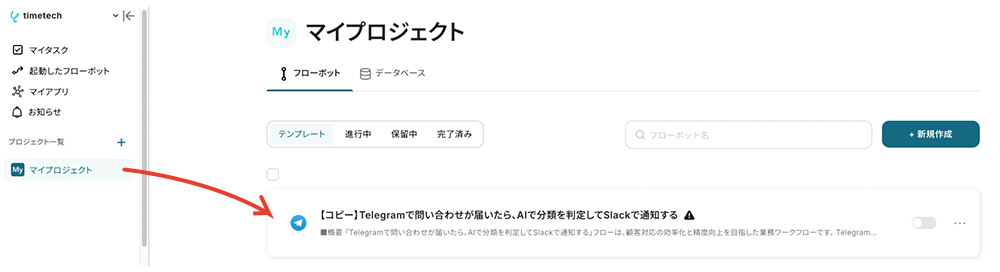
ステップ3:アプリトリガー「ボットがメッセージを受け取ったら」
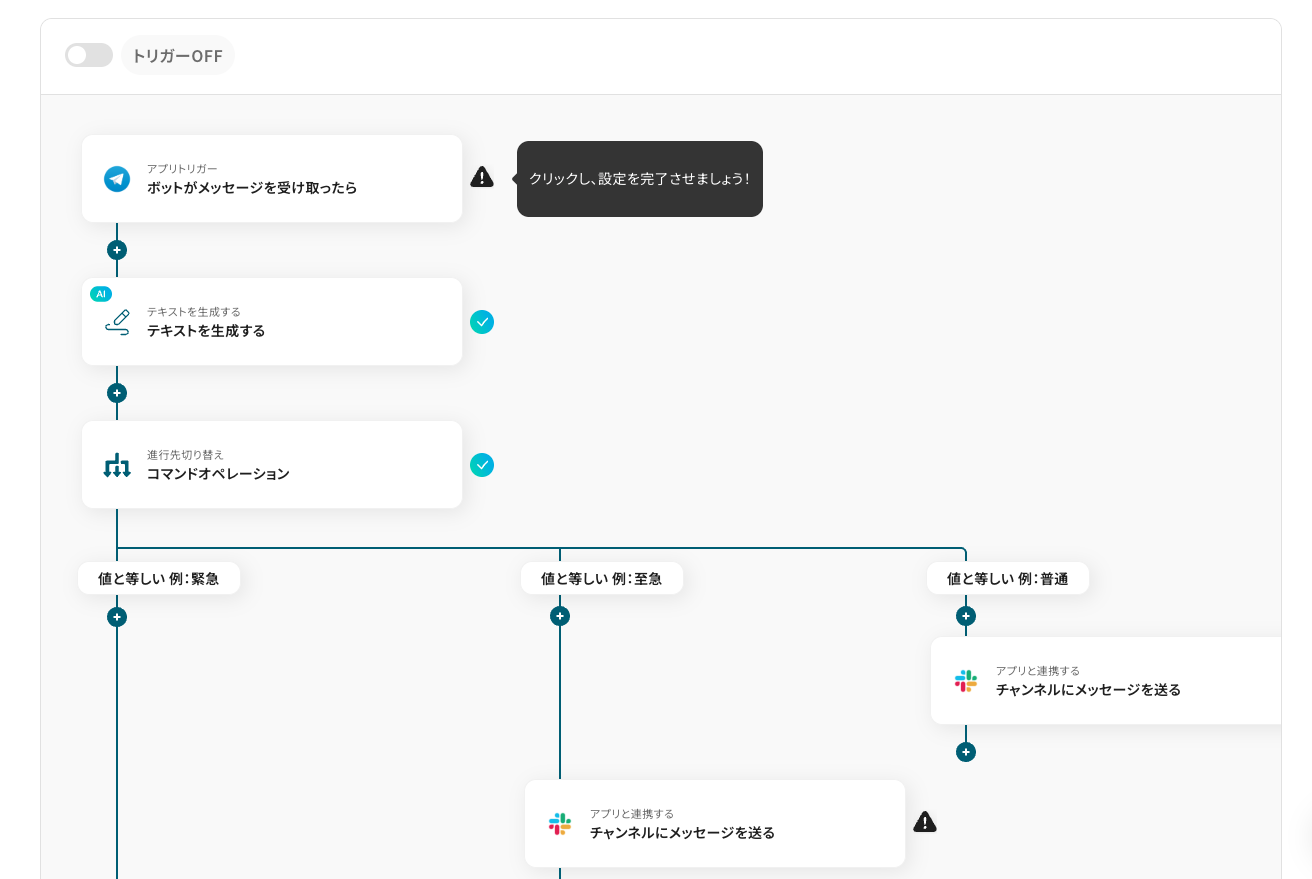
テンプレートの1つ目の工程をクリックし、フローボットのトリガー(起点)を設定します。この工程は、TelegramのWebkook設定と、メッセージに関する情報の取得を行います。
(1/3)連携アカウントとアクションを選択
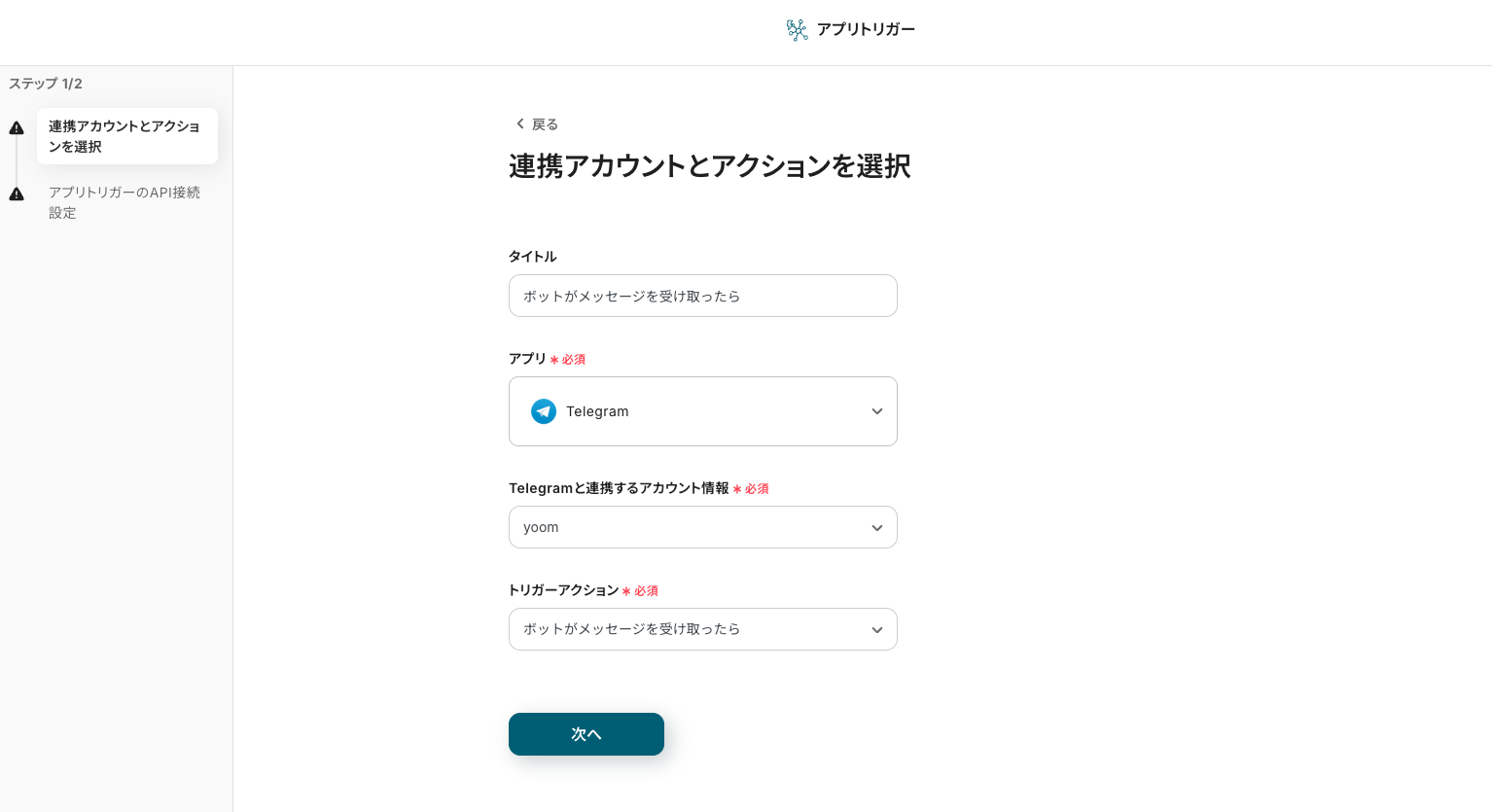
この画面では、以下の項目が設定済みです。
- タイトル
- アプリ
- Telegramと連携するアカウント情報
- アクション
次へをクリックして進みましょう。
(2/3)アプリトリガーのAPI接続設定
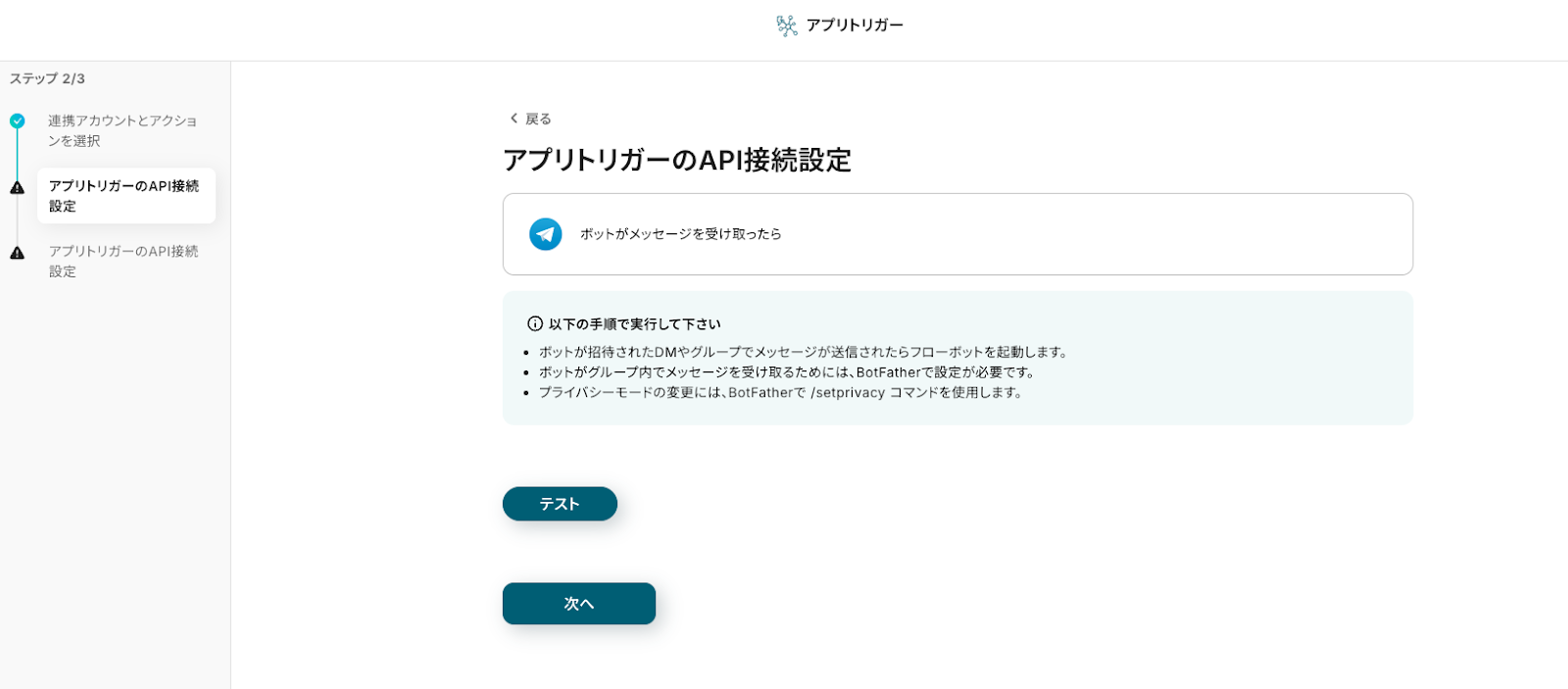
のステップでは、「Telegramボットがメッセージを受け取ったらフローが動く」というトリガーの設定をしています。
ここでの「テスト」ボタンの意味
「ちゃんとボットとYoomがつながってるか」を確認するテストです。
「Webhook(ウェブフック)」という仕組みで、Telegramのボットに届いたメッセージがYoomに飛んでくるかを確かめています。
テストを押すと、YoomがTelegramに「ちゃんと受信設定したよ!」という合図(Webhookの設定)を送ります。
成功すると、テストの結果として以下のJSON(データの中身)が返ってきています。
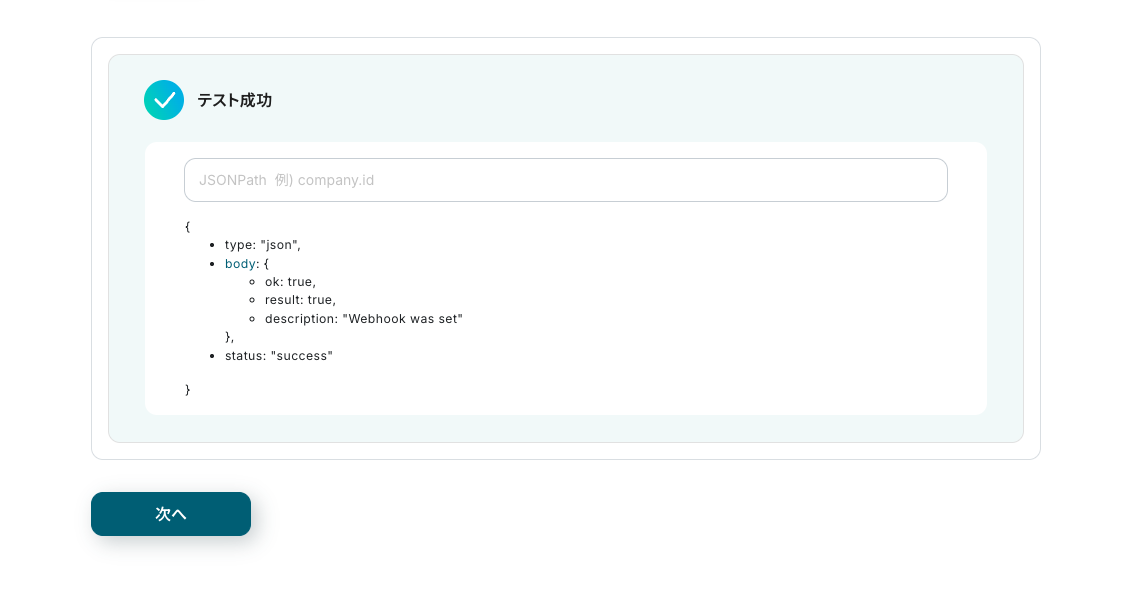
意味を簡単に言うと…
Webhookの設定が無事にできた!
「ボットがYoomにちゃんとメッセージを送れる状態になってる」ということです。
次へをクリックします。
(3/3)アプリトリガーのAPI接続設定
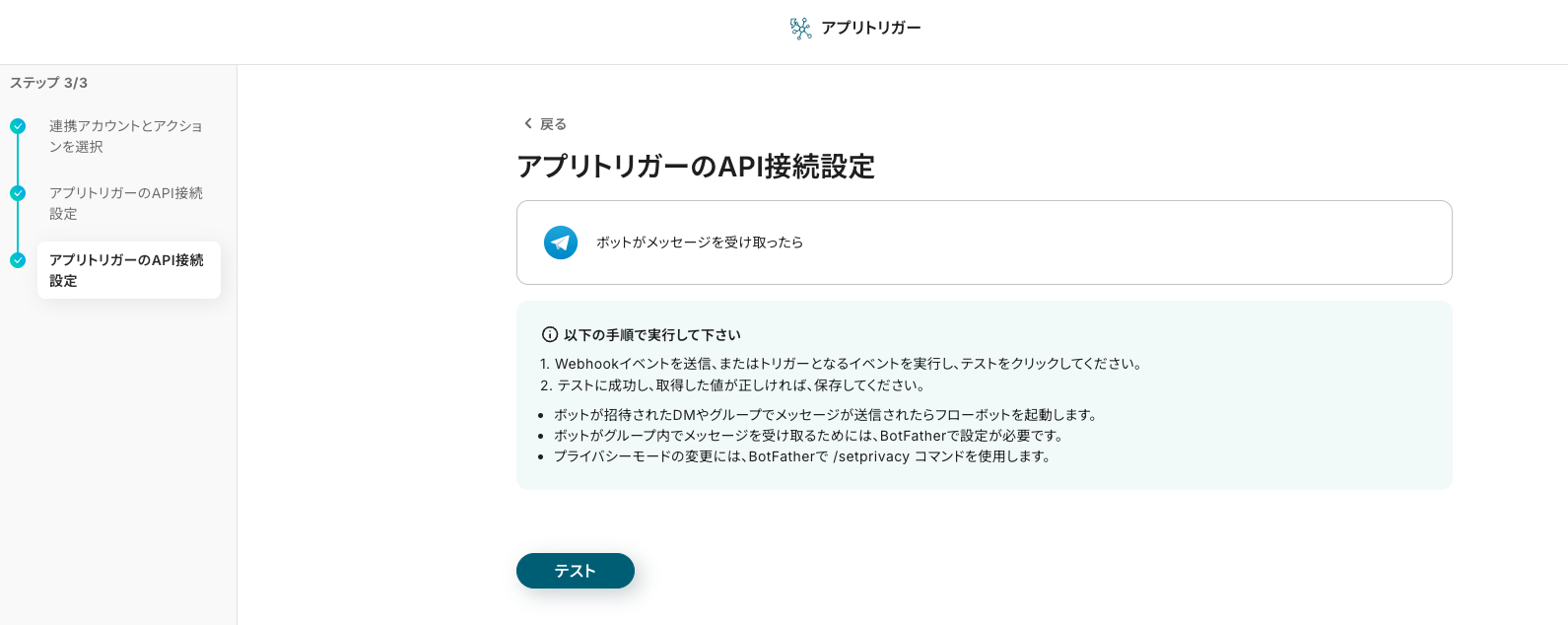
このステップでは、実際にボットが受け取る「メッセージの中身」がどんなデータになるかをチェックし、その情報を使ってフローを完成させます。
Telegramのボットにテスト用のメッセージを送ってみましょう。これが「トリガーとなるイベント」に該当します。
イベントを発生させたら、テストボタンをクリックします。
成功すると、以下の項目・値が取得できます。※画像は項目のみです。
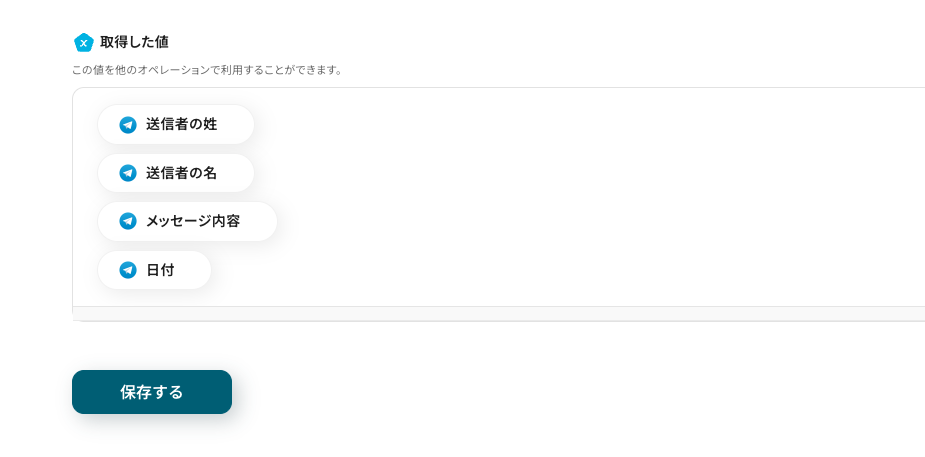
この項目と値をYoomでは「アウトプット」と定義しています。
アウトプットについて
この値は、後の工程で引用します。
保存をクリックして次の工程に進みましょう。
ステップ4:テキストを生成する「テキストを生成する」
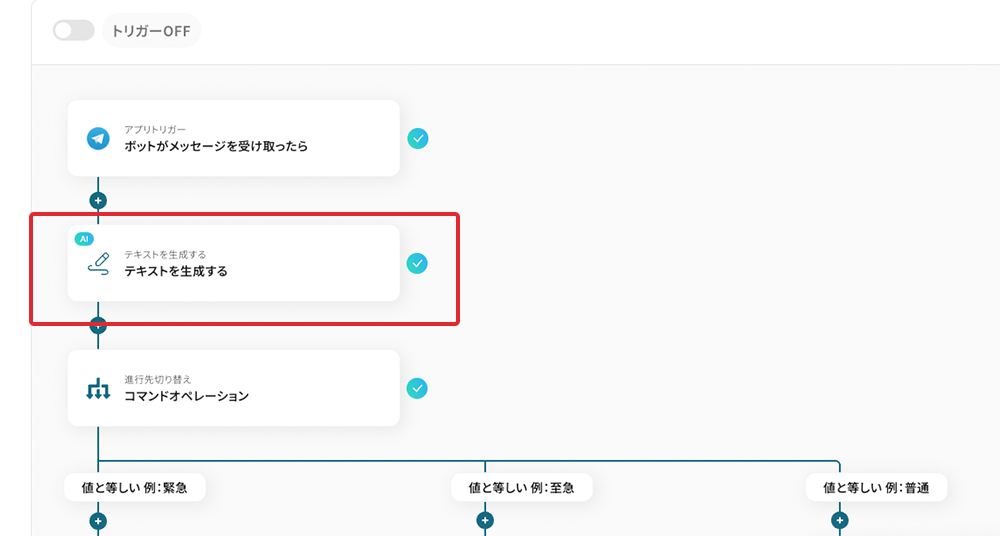
テンプレートの2つ目をクリックします。この工程では、TelegramのメッセージをAIが読み込んで緊急の度合いを判別します。これは、次の分岐の条件になります。
(1/1)アクションを選択
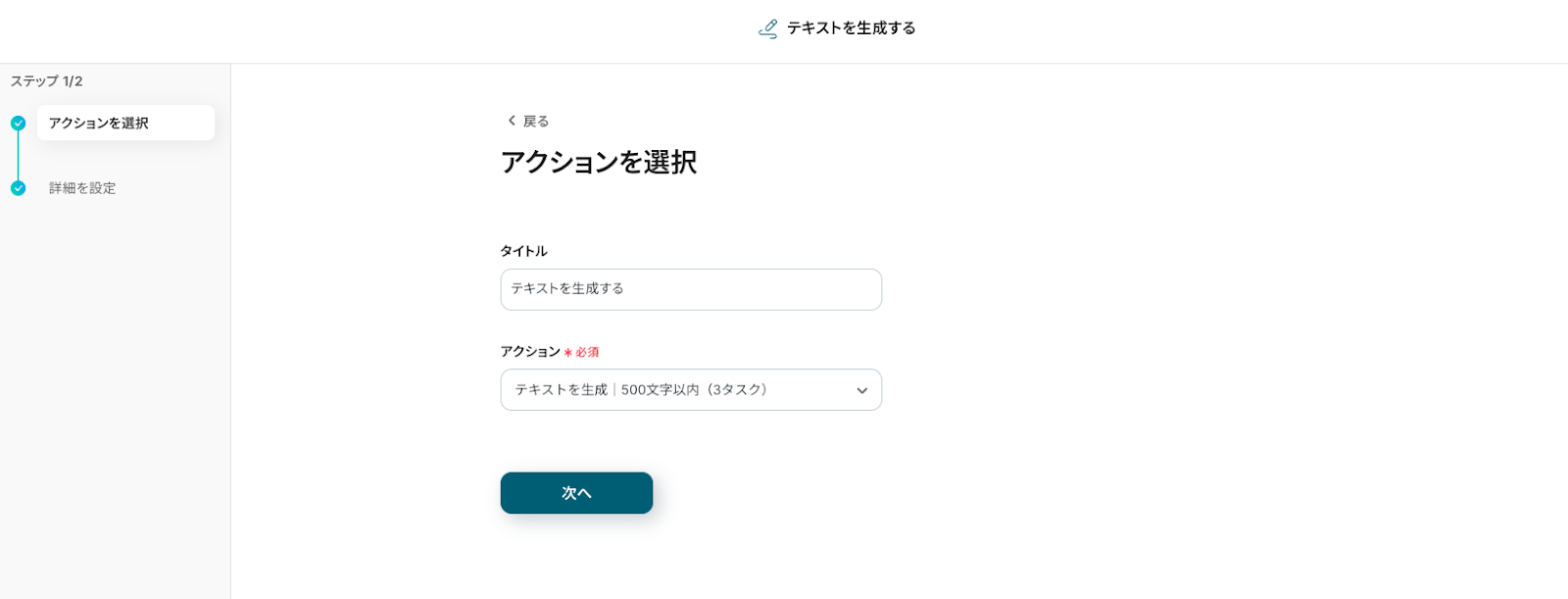
こちらは初期設定済みです。
この、タスクとは、Yoomのフローボットを利用する上で設定されている回数券のような存在です。
「タスク実行数」のカウント方法について
→次へをクリックします。
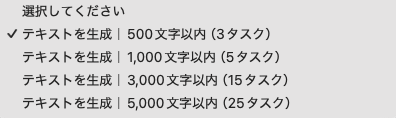
(2/2)詳細を設定
「テキストを生成する」の設定方法
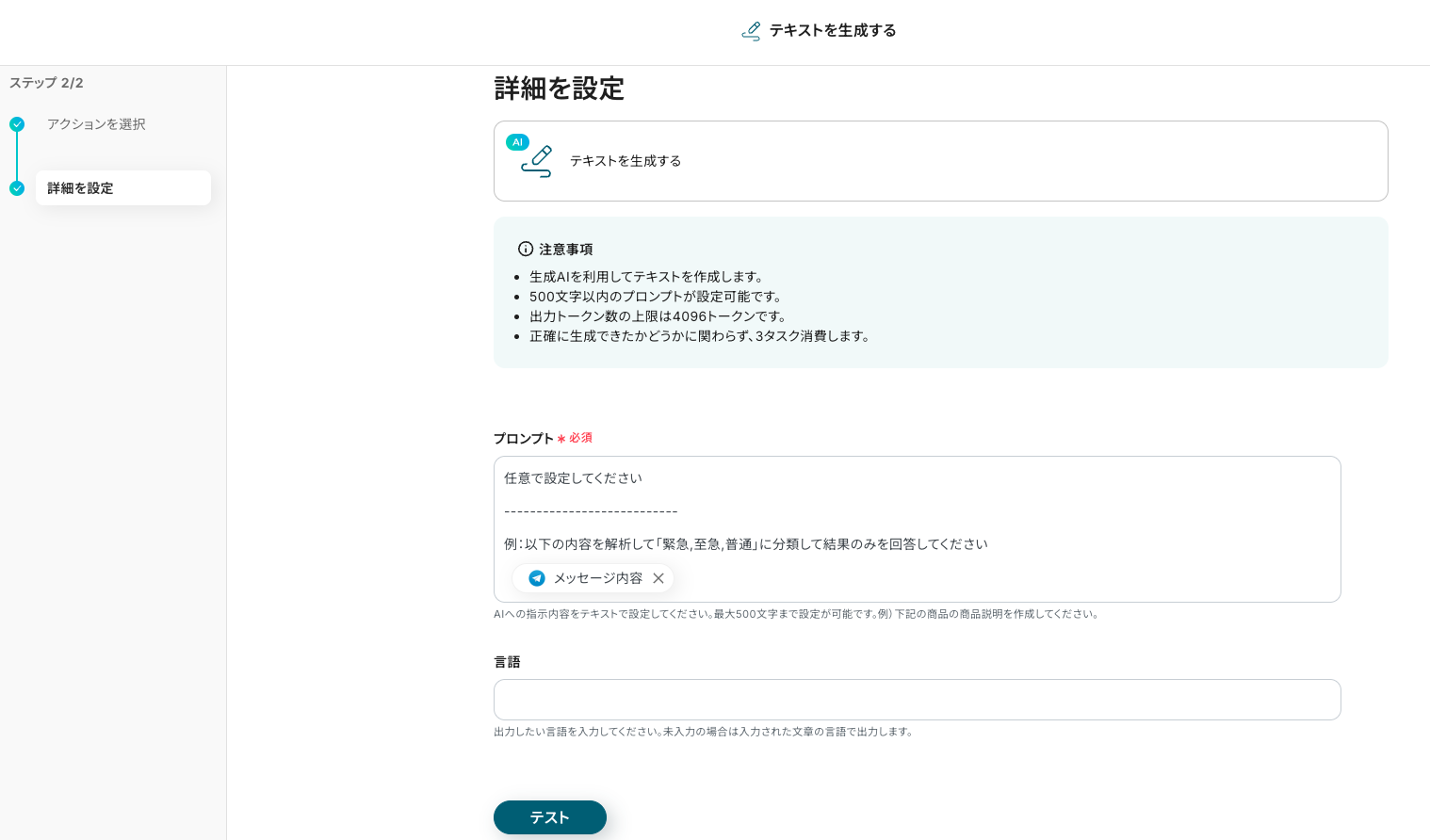
- プロンプト
- AIへの指示文の編集画面です。事前設定で、緊急の度合いを判別するように設定しています。この「メッセージ内容」の引用コードは、編集欄をクリックして表示されるプルダウンメニュー内に格納されています。
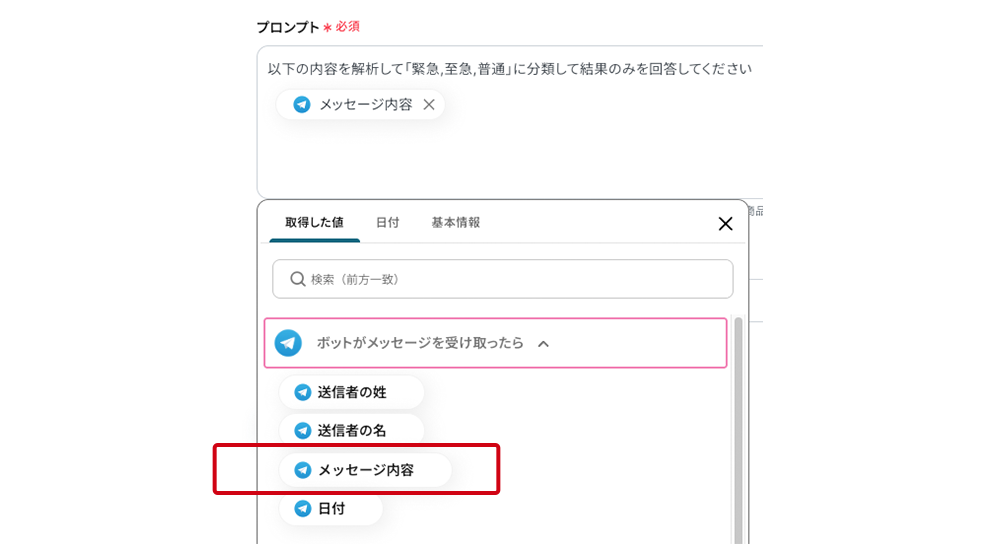
- 言語
- メッセージ内容と同じ言語であれば設定しなくても問題ありません。
テストに進みます。テストボタンをクリックします。成功すると、緊急の度合いが生成されます。
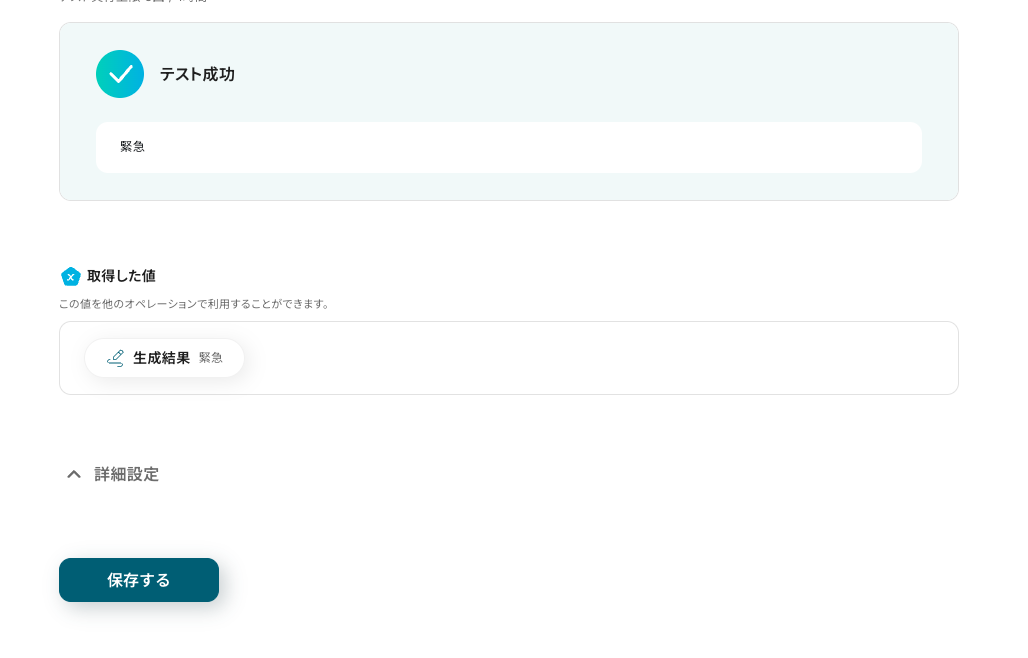
保存をするをクリックします。
ステップ5:進行先切り替え「コマンドオペレーション」
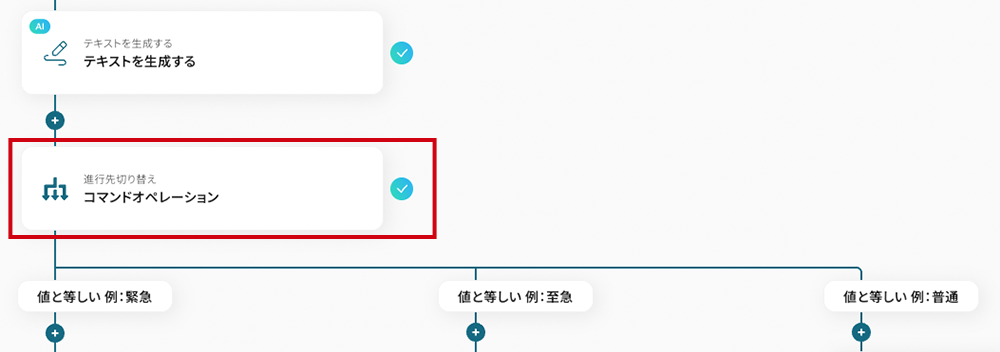
テンプレートの3つ目をクリックします。この工程では、メッセージの緊急度ごとにSlackの通知先を変更する設定を行います。
※「進行先を切り替える」機能(オペレーション)は、ミニプラン以上の有料プランでのみ利用できます。
もしフリープランでこの機能を使おうとするとエラーになってしまうので、ご注意ください!
ミニプランをはじめとした有料プランは、2週間の無料トライアルができます。
無料トライアル期間中は、普段は制限があるアプリや機能(オペレーション)もしっかり試せるので、ぜひ活用してみてくださいね。
「進行先を切り替える」の設定方法
(1/1)切り替え条件を指定
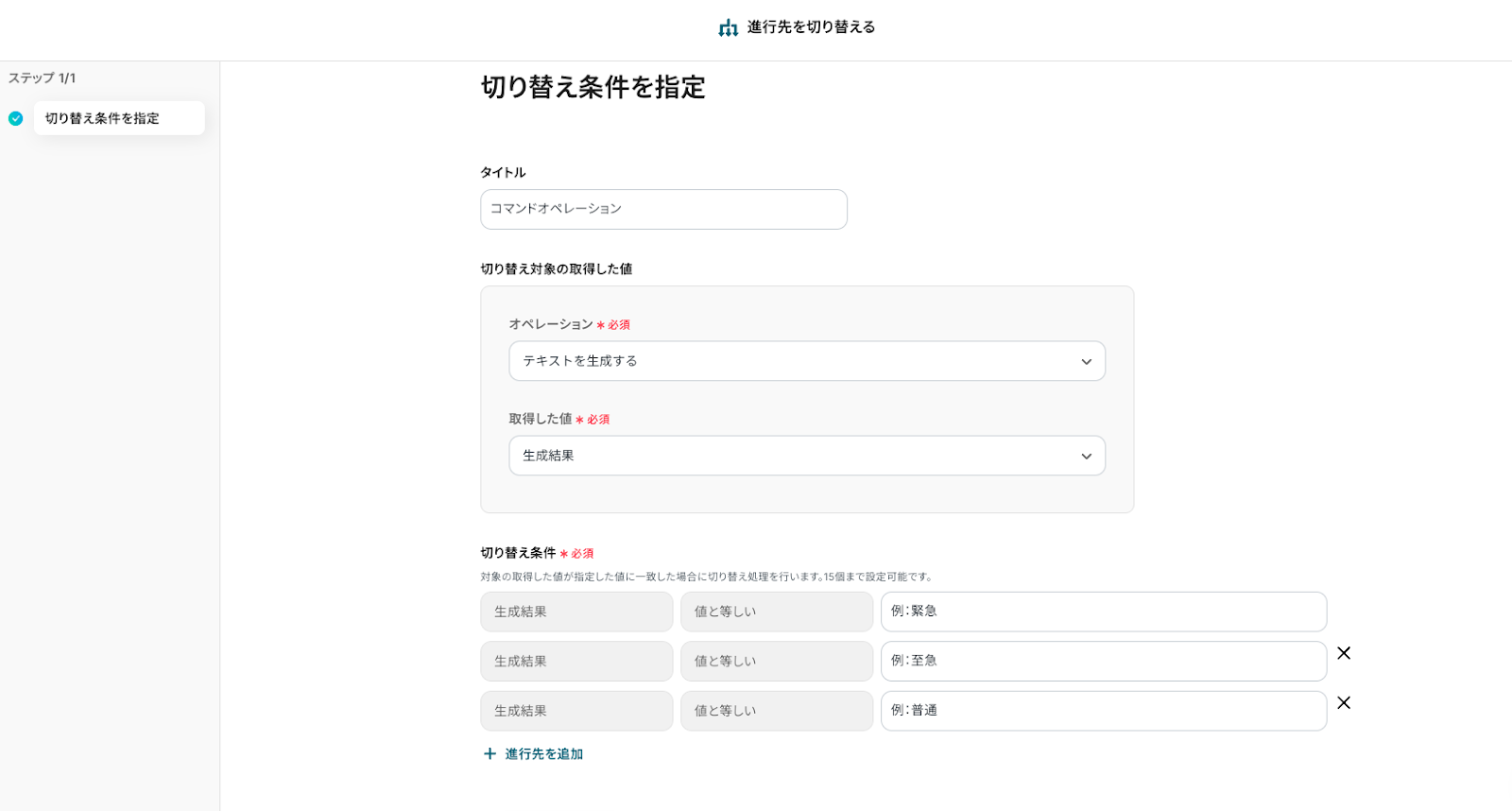
この画面では、以下の項目が設定済みです。
- タイトル
- 切り替え対象の取得した値
- オペレーション:追加操作は不要ですが、選択肢は以下です。
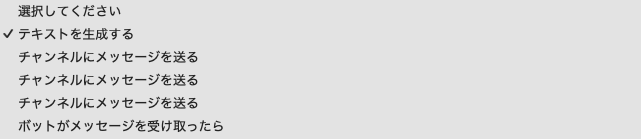
- 取得した値:こちらも追加操作は不要です。選択できる項目は以下です。

- 切り替え条件
- 今回は「緊急」「至急」「普通」で設定されています。他に条件を追加する場合は、下の「+進行先を追加」ボタンから、条件を増やすことが可能です。
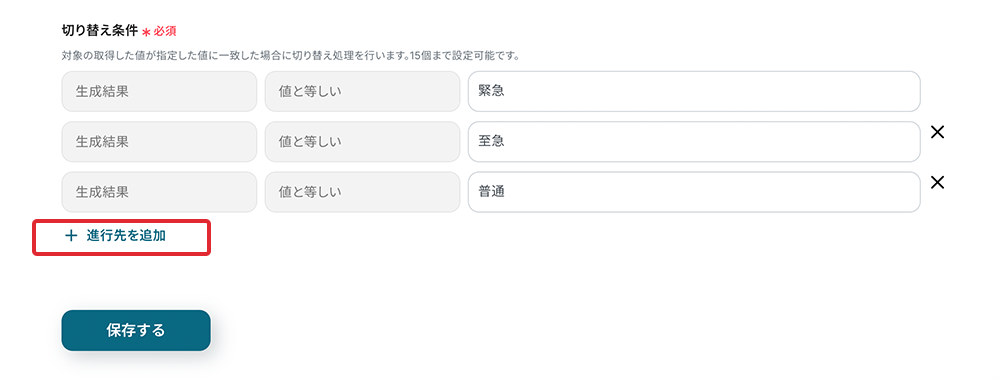
設定を確認したら保存するをクリックして次へ進みましょう。
ステップ6:アプリと連携する「チャンネルにメッセージを送る」
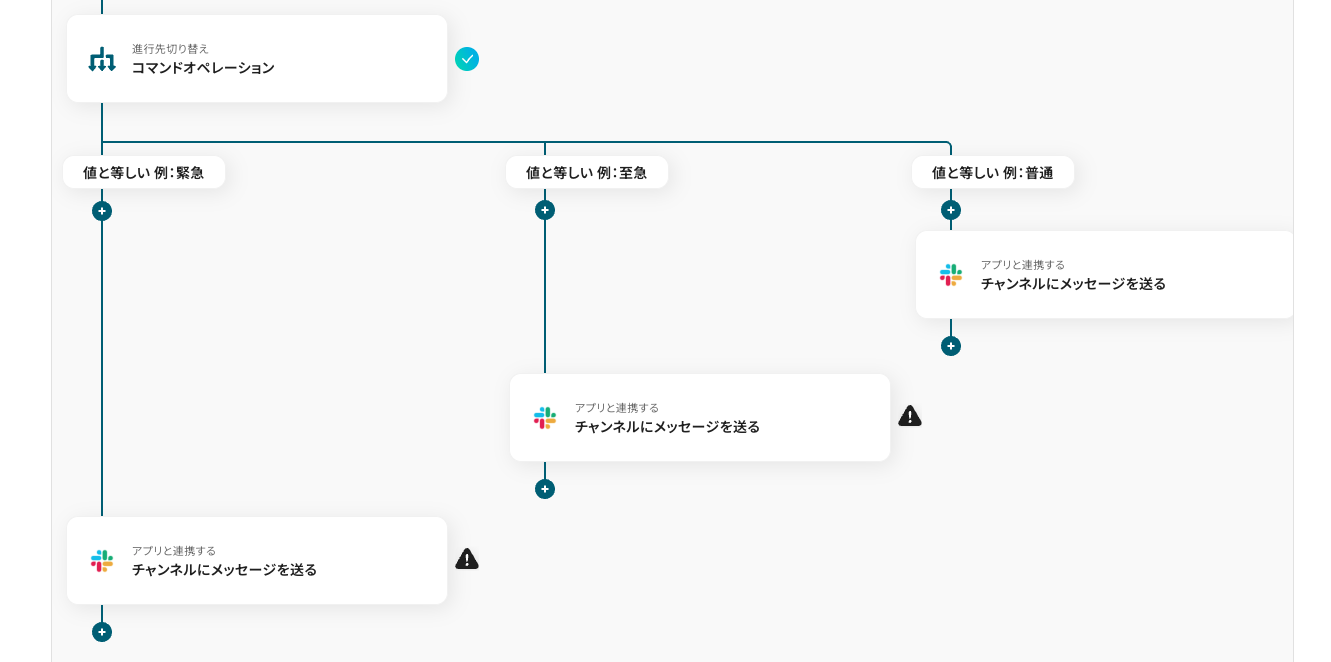
テンプレートの4つ目〜6つ目を順に設定します。前の操作で「緊急」「至急」「普通」で振り分けられたメッセージの通知先と通知する定型文を設定していきます。
(1/2)
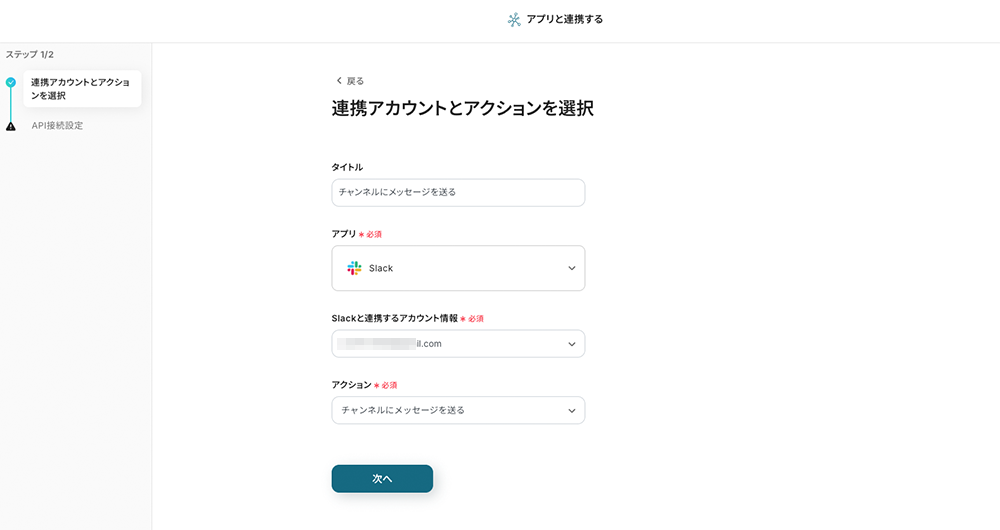
この画面では、以下の項目が設定済みです。
- タイトル
- アプリ
- Slackと連携するアカウント情報
- アクション
次へをクリックして進みましょう。
(2/2)API接続設定
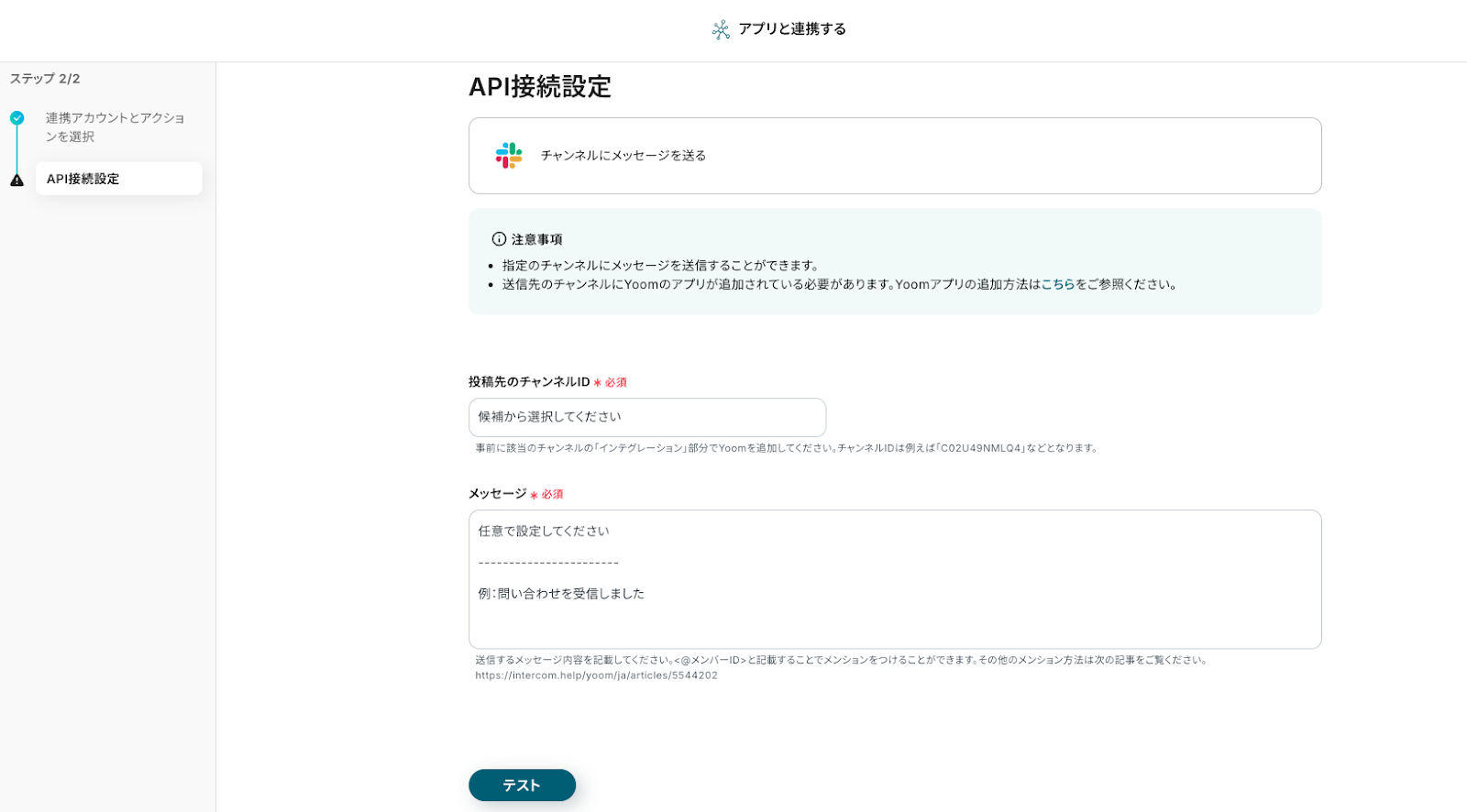
- 投稿先のチャンネルID
- 編集欄をクリックすると、連携したアカウントが閲覧できるチャンネル一覧が表示されます。チャンネルを選択するとIDが引用されます。
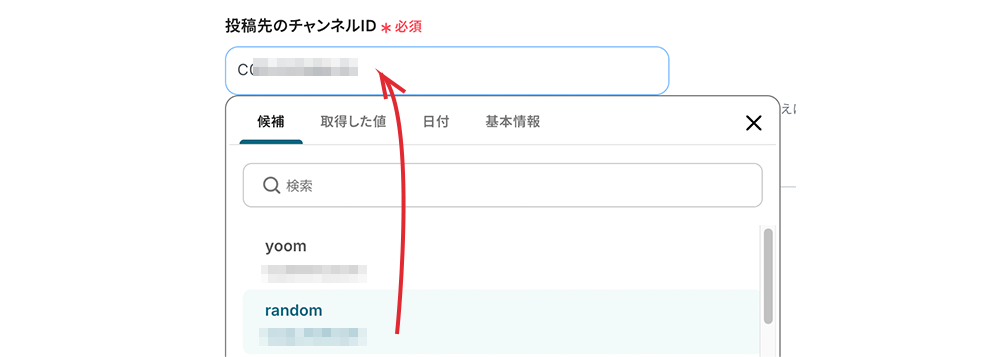
- メッセージ
- 定型文を編集します。これが「緊急」のメッセージが通知される場合、緊急とわかるように定型文を編集するとわかりやすくなります。
- また、編集欄をクリック<プルダウンメニュー<ボットがメッセージを受け取ったら タブの中に引用コードが格納されています。クリックしたら、編集欄に動的コードとして埋め込みが可能です。

編集が終わったら、テストボタンをクリックします。成功すると、Slackのチャンネルで通知が確認できます。また、タイムスタンプを取得できます。
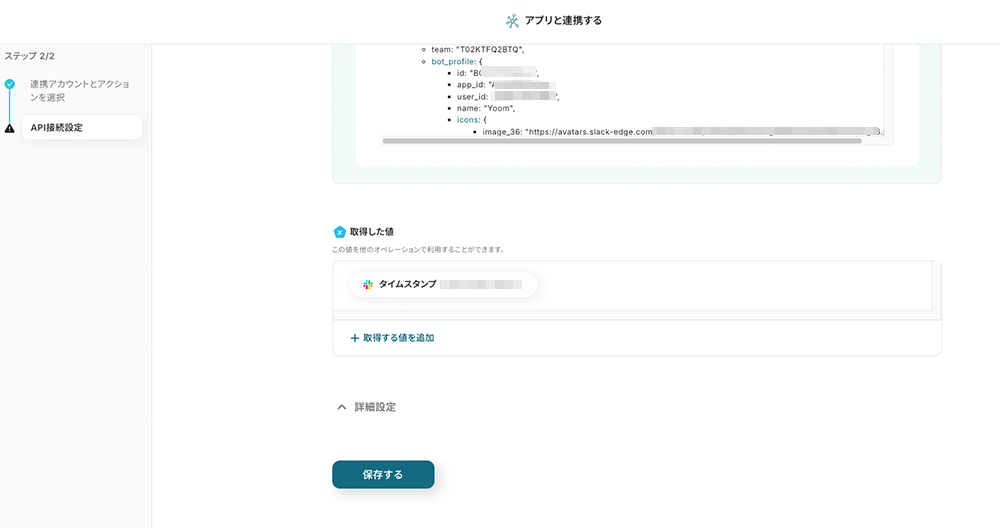
保存するをクリックします。他のSlackの操作も同じ内容で、「至急」「普通」に合わせた、通知チャンネル・定型文の設定が可能です。
ステップ7(最終):アプリトリガーをONにする
全ての工程が設定されると、設定完了のコンプリート画面が表示されます。
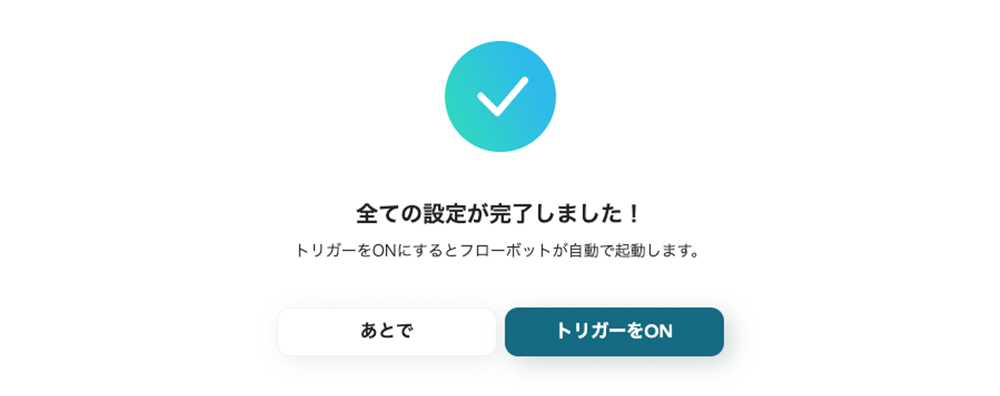
トリガーをONにして、フローボットを起動します。
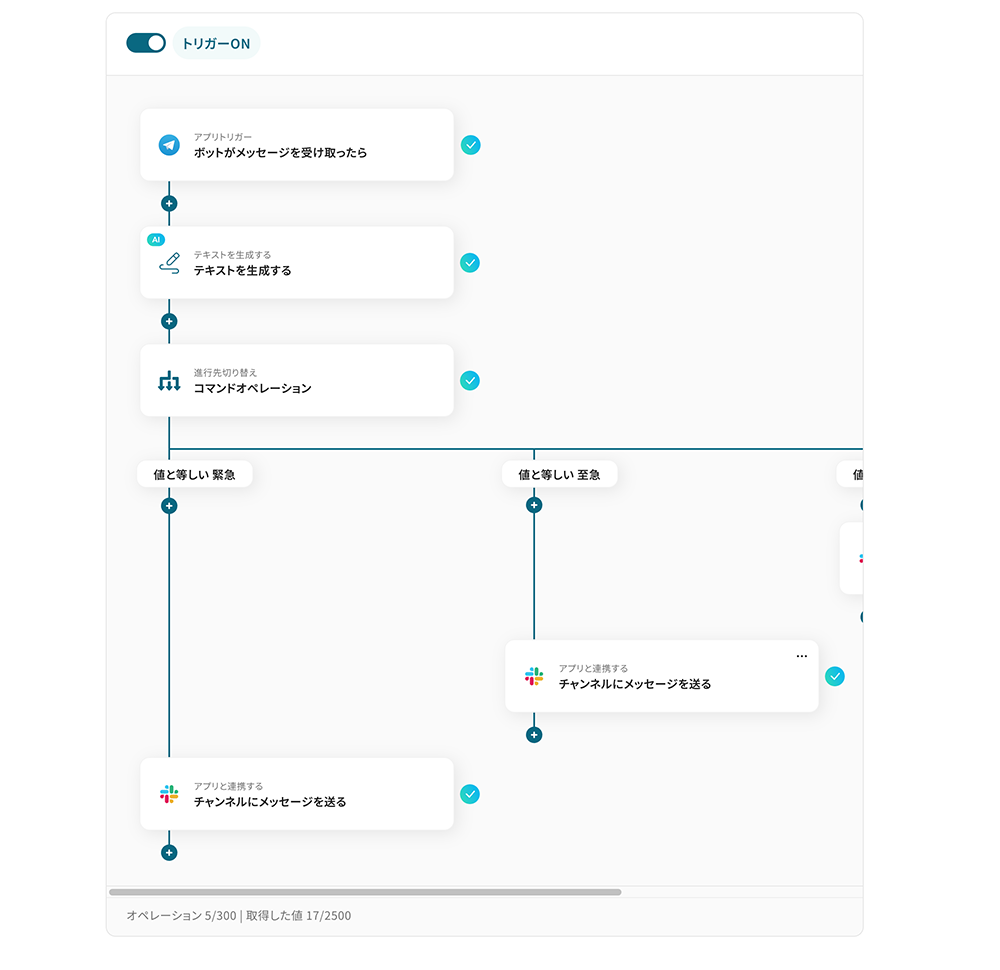
トリガーのON/OFFは左上のトグルから切り替えが可能です。プログラミング不要で、フローボットの設定が簡単に完了しました。
トリガーが【ON】になると、各種通知の送信先を選択できるお知らせがポップアップされます。デフォルトでは登録しているメールへ通知ですが、普段使っているチャットアプリでも通知を受け取れて便利です。
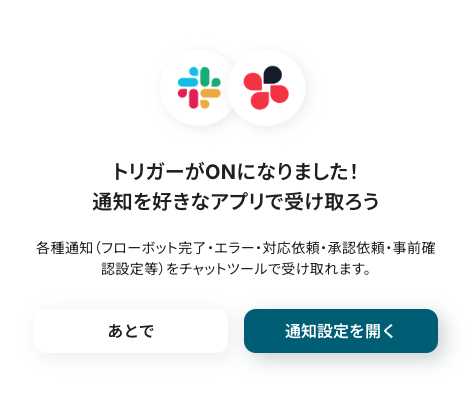
Telegram活用で業務を効率化するその他の自動化事例
Telegramを活用することで、情報収集や通知の自動化、問い合わせ分析やデータ処理など、Yoomで様々な業務効率化を実現できます。
以下に、関連するテンプレートの一部をご紹介しますので、これらの事例も参考に、業務に合った自動化フローを見つけてみてください。
毎日Zoomの会議情報をTelegramに通知する
試してみる
毎日Zoomの会議情報をTelegramに通知するフローです
Google DriveでファイルがアップロードされたらTelegramに通知する
試してみる
Google DriveでファイルがアップロードされたらTelegramに通知するフローです。
Google Meetで会議が終了したらTelegramに通知する
試してみる
Google Meetで会議が終了したらTelegramに通知するフローです。
Googleフォームの回答内容をTelegramに通知する
試してみる
■概要
「Google フォームの回答内容をTelegramに通知する」ワークフローは、フォームへの回答がリアルタイムでTelegramに自動通知される仕組みです。これにより、Google フォームを利用したアンケートや申請の結果を即座に確認でき、迅速な対応が可能になります。
Yoomを活用したこの業務ワークフローは、API連携やRPA機能を駆使して、手動でのチェックや通知の手間を省き、業務効率を向上させます。フォームの回答内容が自動で整理され、必要な情報が即座に共有されるため、チーム全体でのスムーズなコミュニケーションが実現します。
■このテンプレートをおすすめする方
・Google フォームを活用して定期的にデータ収集を行っている業務担当者
・フォームの回答を手動で確認・共有する手間を削減したいと考えているチームリーダー
・迅速に情報を共有し、迅速な意思決定をサポートしたい企業の経営者
・Telegramを既に業務連絡ツールとして利用しており、他のアプリとの連携を強化したい方
・業務プロセスの自動化を進め、効率化を図りたいIT担当者
■注意事項
・Google フォーム、TelegramそれぞれとYoomを連携してください。
・Googleフォームをトリガーとして使用した際の回答内容を取得する方法は下記を参照ください。
https://intercom.help/yoom/ja/articles/6807133
Salesforceでリード情報が追加されたら、Telegramに通知する
試してみる
■概要
「Salesforceでリード情報が追加されたら、Telegramに通知する」ワークフローは、情報共有の迅速化に寄与します。
自動で通知されるため、共有漏れの防止にもつながります。
■このテンプレートをおすすめする方
・Salesforceを利用して顧客管理やリード管理を行っている方
・新しいリード情報を迅速に確認し、対応したいと考えている方
・営業チームのメンバーがスピーディに新しいリードの情報を把握できるようにしたい方
・コミュニケーションツールとしてTelegramを利用している方
・Telegramを日常的に使用しており、リード情報をタイムリーに受け取りたい方
■注意事項
・SalesforceとTelegramのそれぞれとYoomを連携してください。
・トリガーは5分、10分、15分、30分、60分の間隔で起動間隔を選択できます。
・プランによって最短の起動間隔が異なりますので、ご注意ください。
・Salesforceはチームプラン・サクセスプランでのみご利用いただけるアプリとなっております。フリープラン・ミニプランの場合は設定しているフローボットのオペレーションやデータコネクトはエラーとなりますので、ご注意ください。
・チームプランやサクセスプランなどの有料プランは、2週間の無料トライアルを行うことが可能です。無料トライアル中には制限対象のアプリを使用することができます。
まとめ
今回は、Telegramに届く問い合わせをAIで自動的に分類し、Slackなどのツールへ通知・記録する方法について解説しました。
日々多くの問い合わせが寄せられる中で、手作業での確認・振り分けは時間と手間がかかり、ミスが発生する可能性も否定できません…
Yoomを活用すれば、プログラミングの知識がなくても、TelegramとAI、そして普段利用しているチャットツール、メール、データベースなどを連携させ、この一連のプロセスを自動化できます。
紹介したテンプレートを利用すれば、設定を行うことで自動化を開始できますよ!
問い合わせ内容に応じた適切な担当者への迅速な情報伝達は重要です。
AIによる自動分類を活用することで、対応スピードと精度を高め、担当者の負担軽減が見込めます!
ぜひこの機会にテンプレートを試してみて、問い合わせ対応業務の効率化を実感してください。
無料プランからスタートできます!
アカウント発行はこちらから!